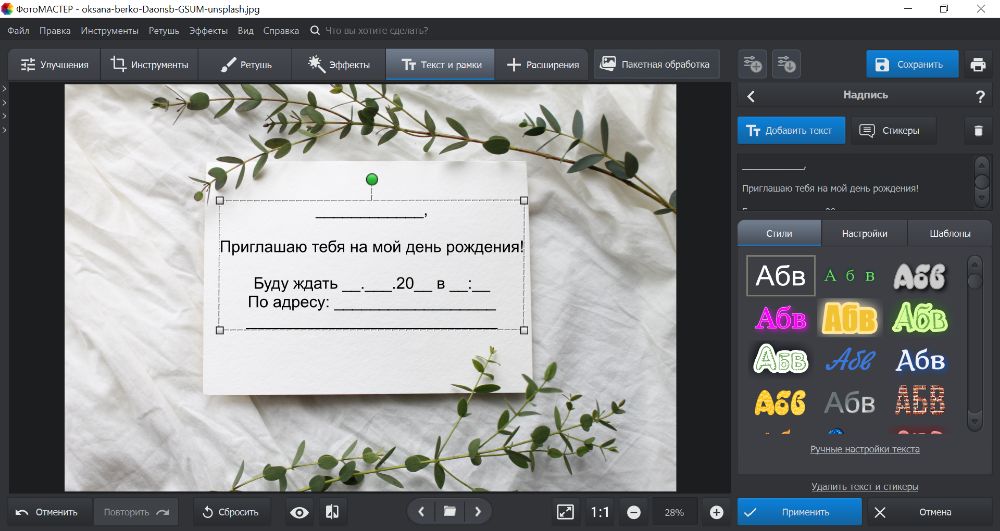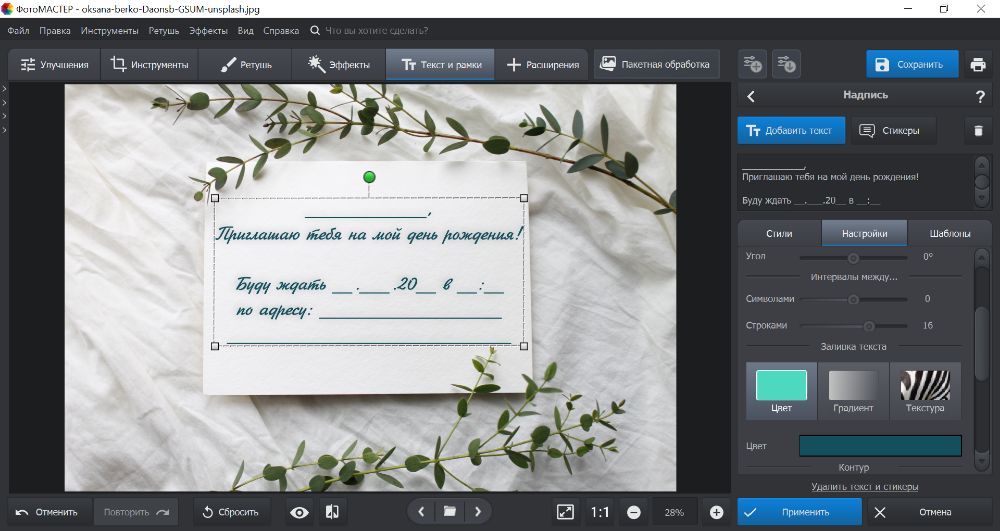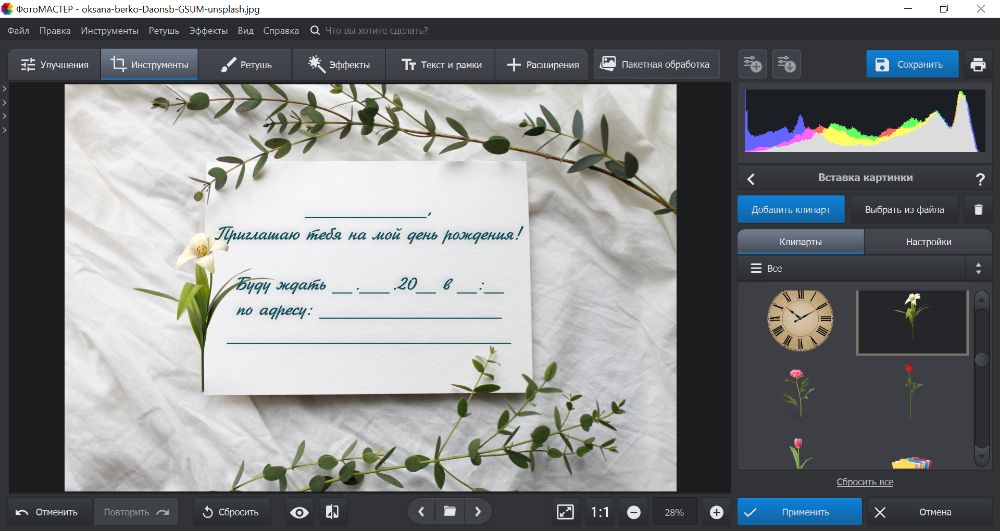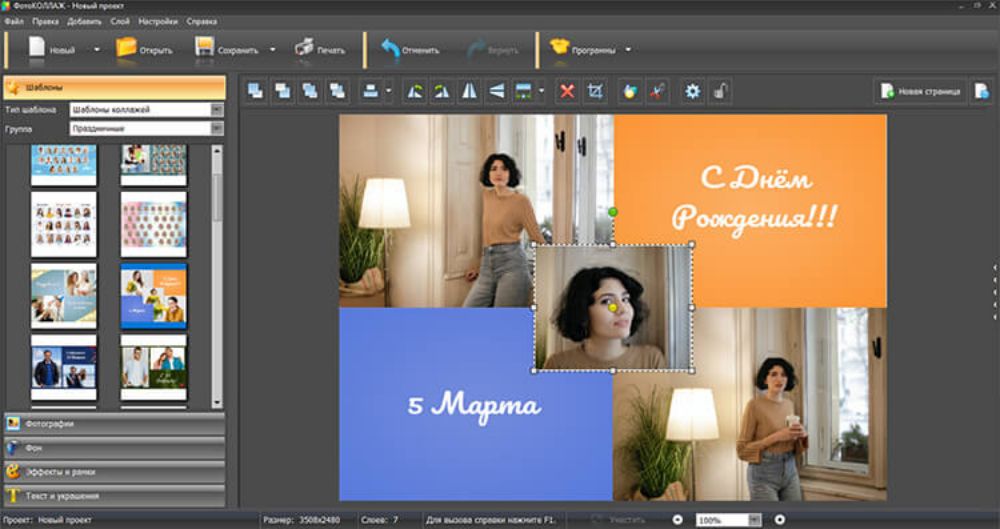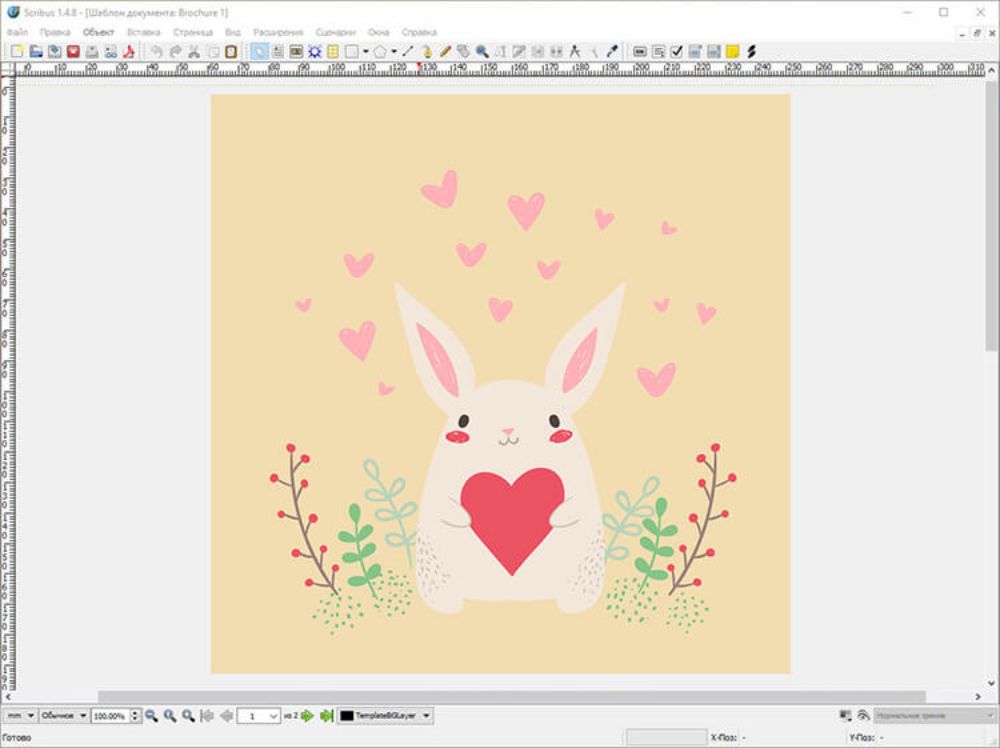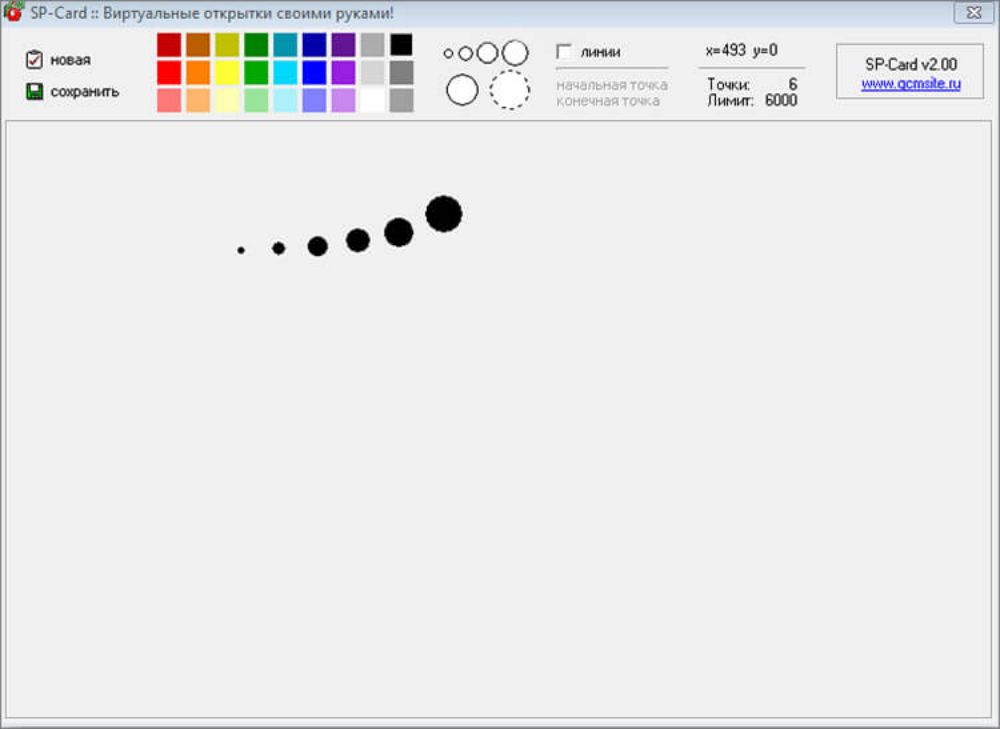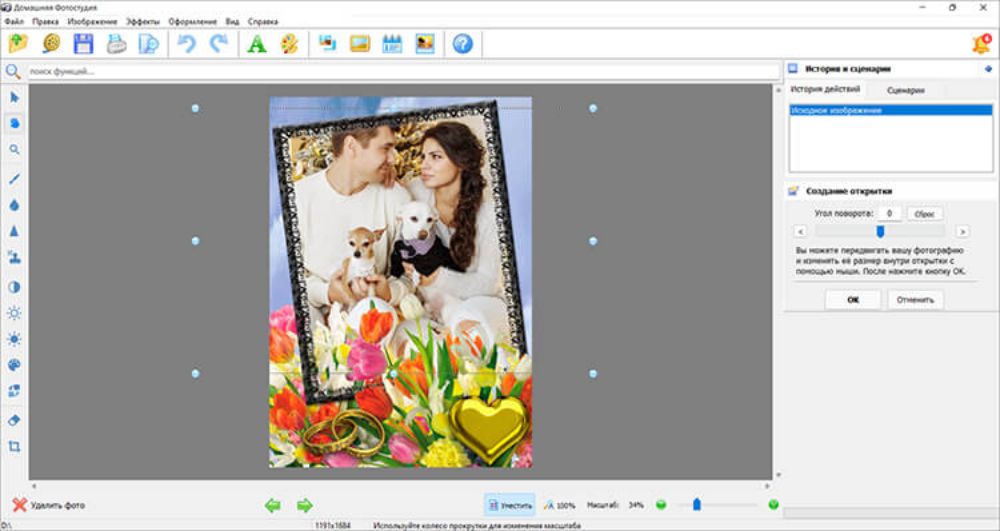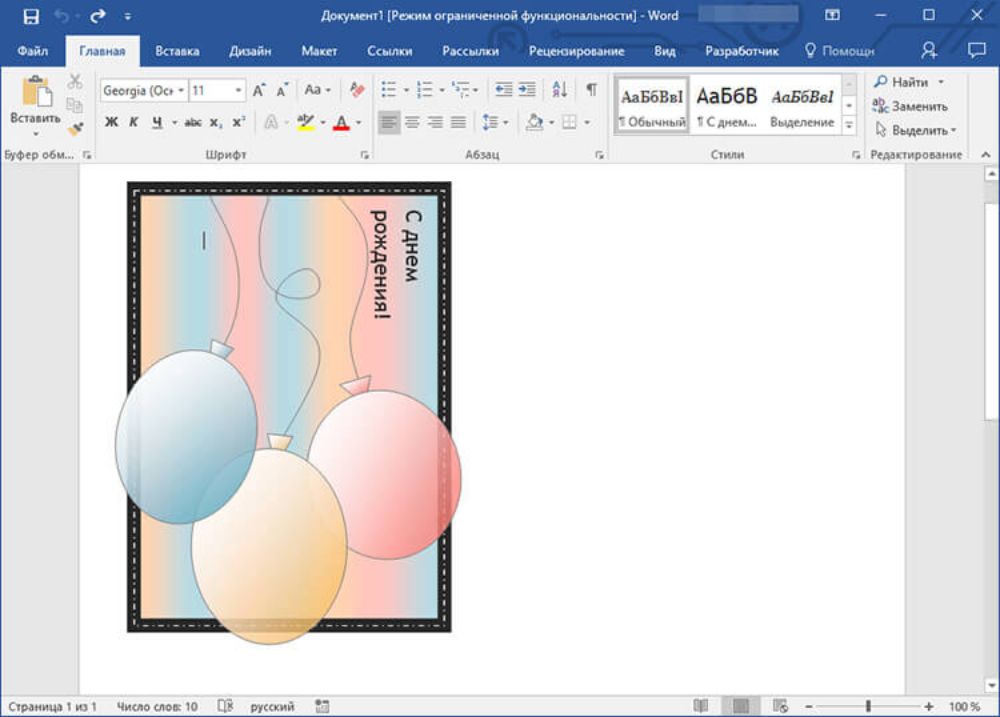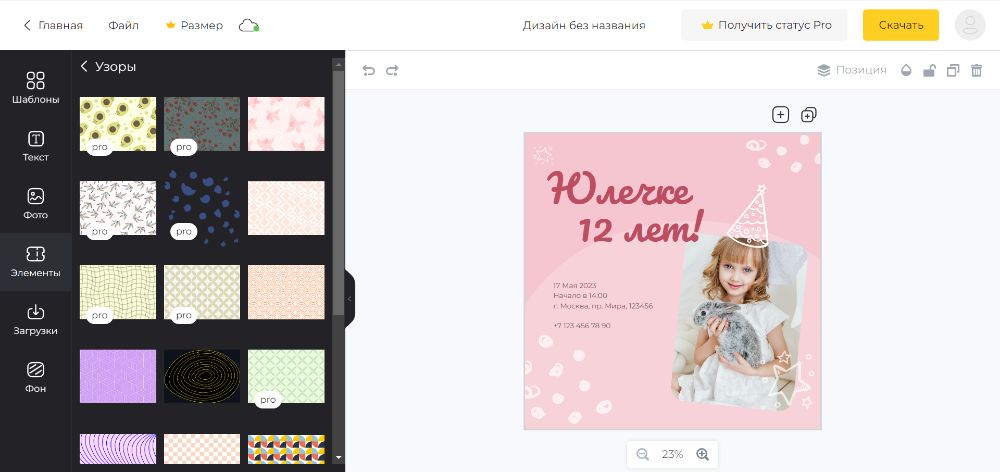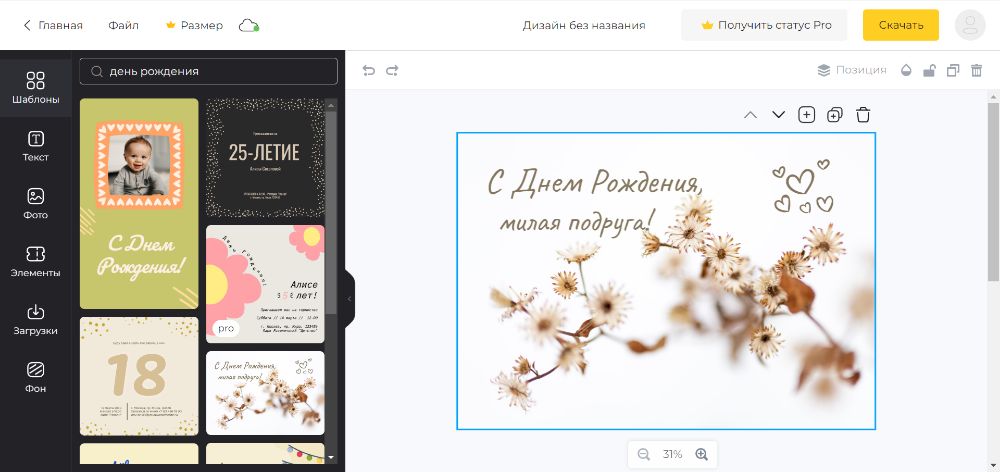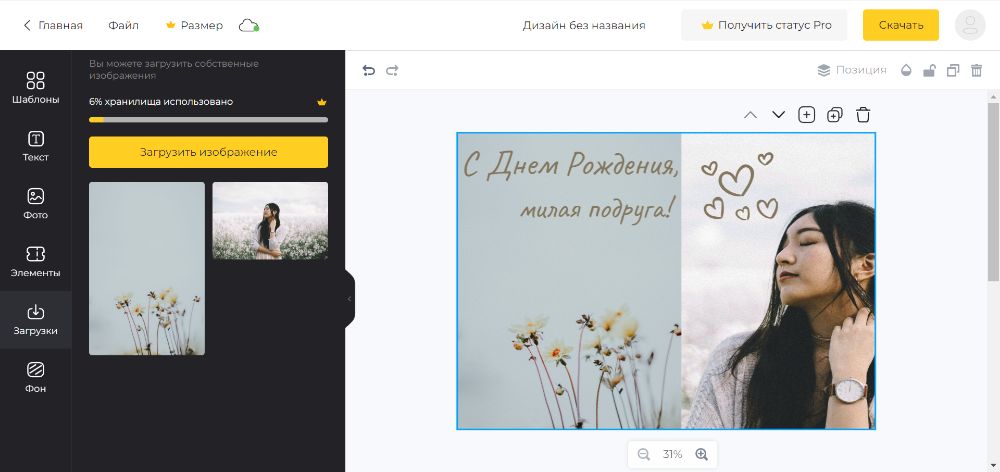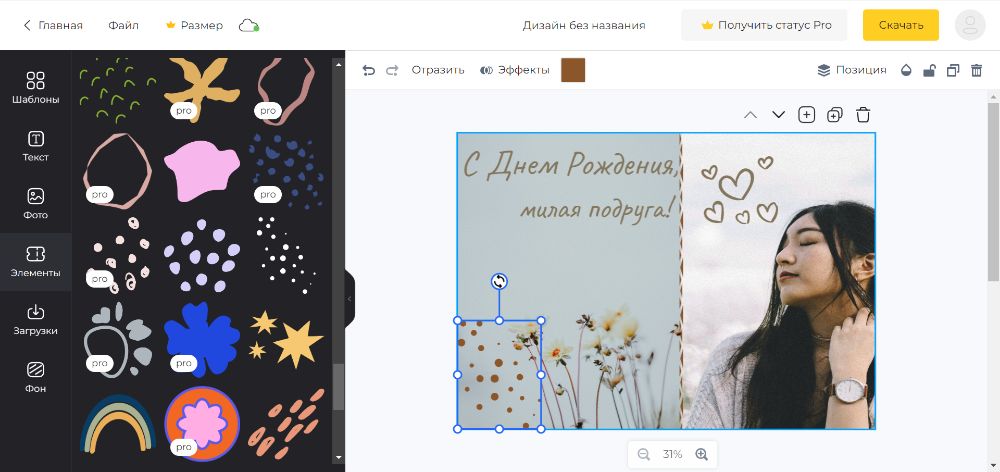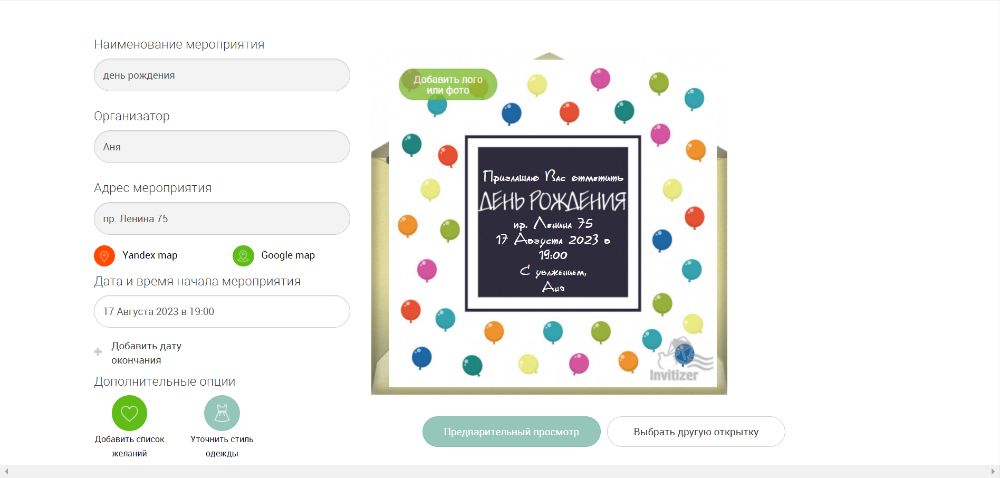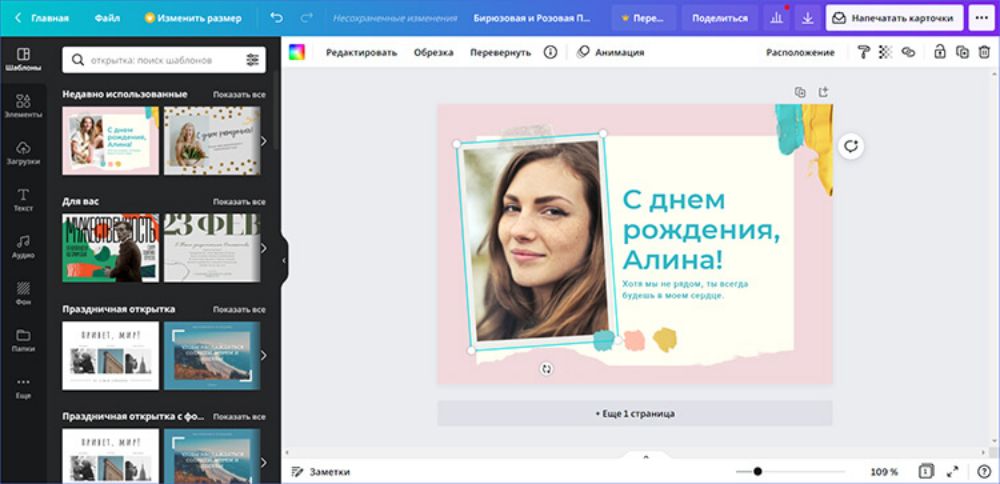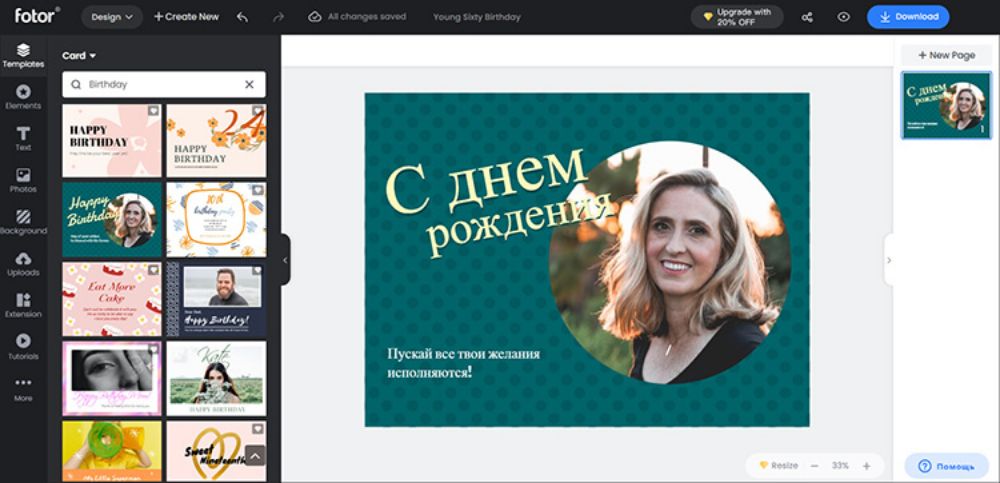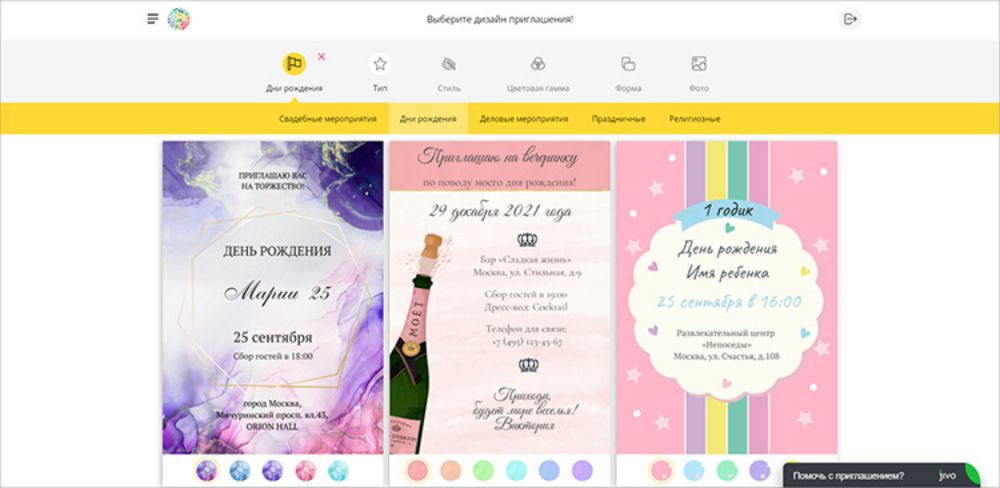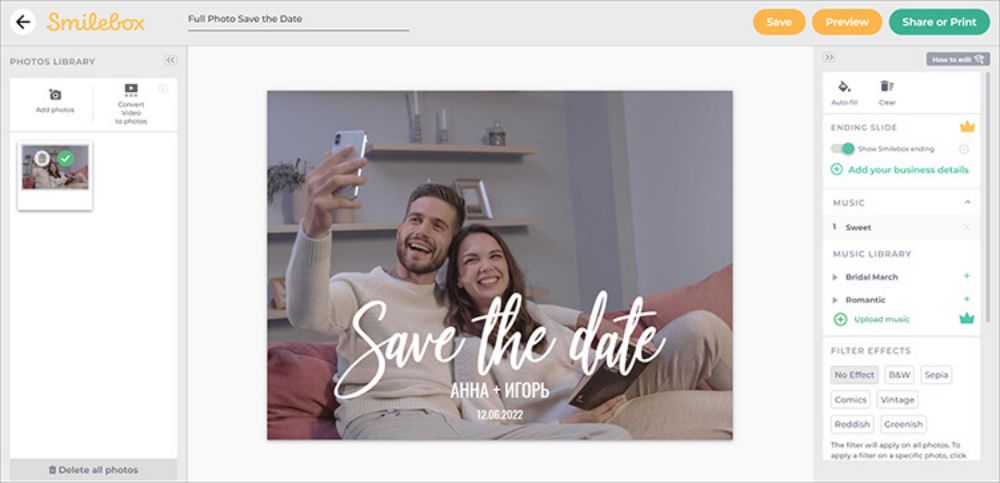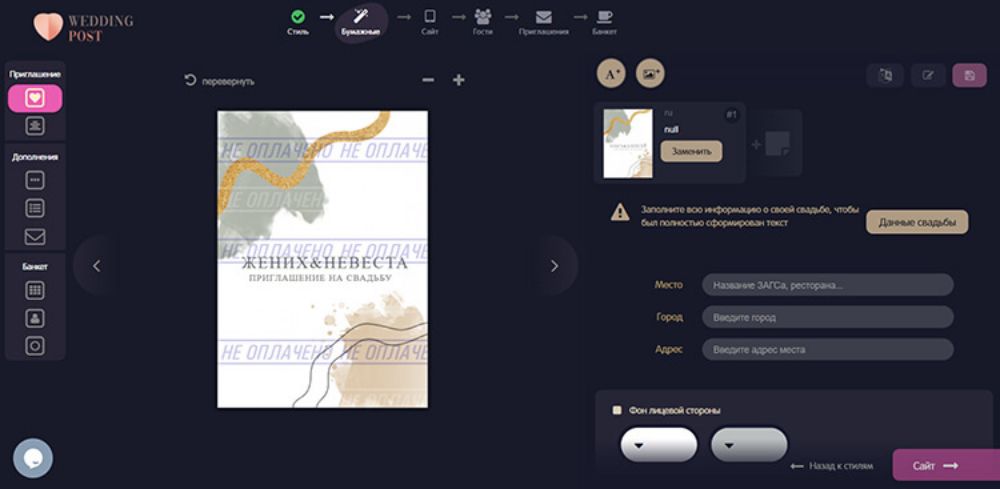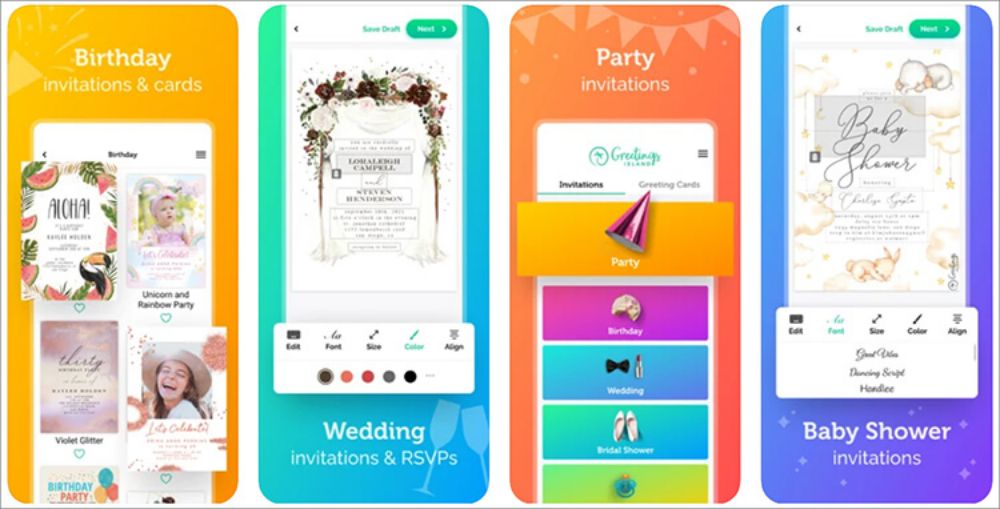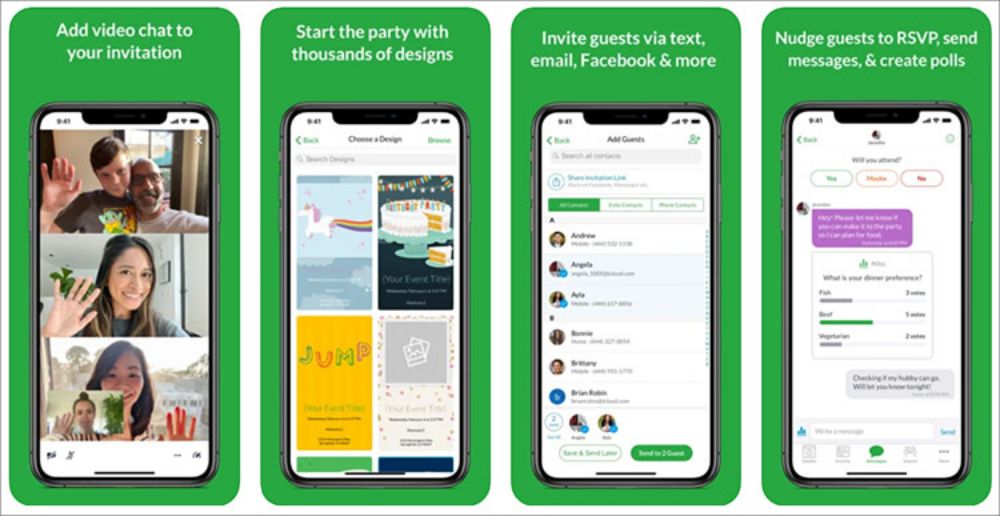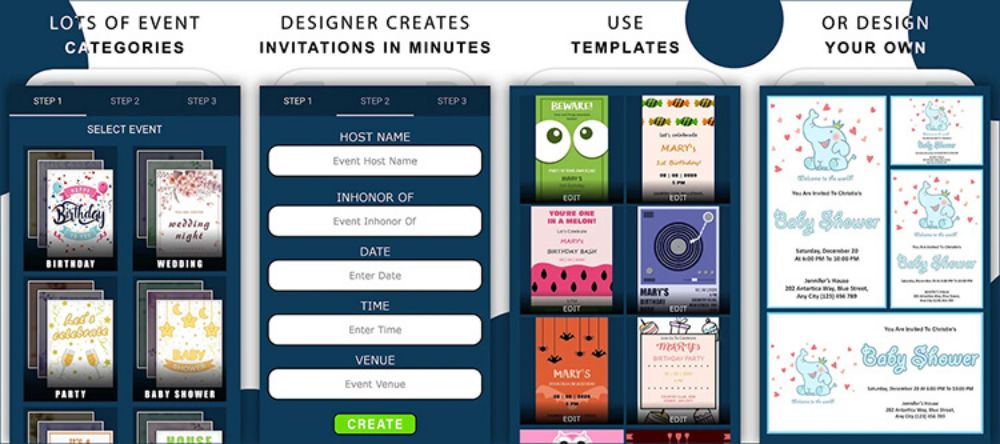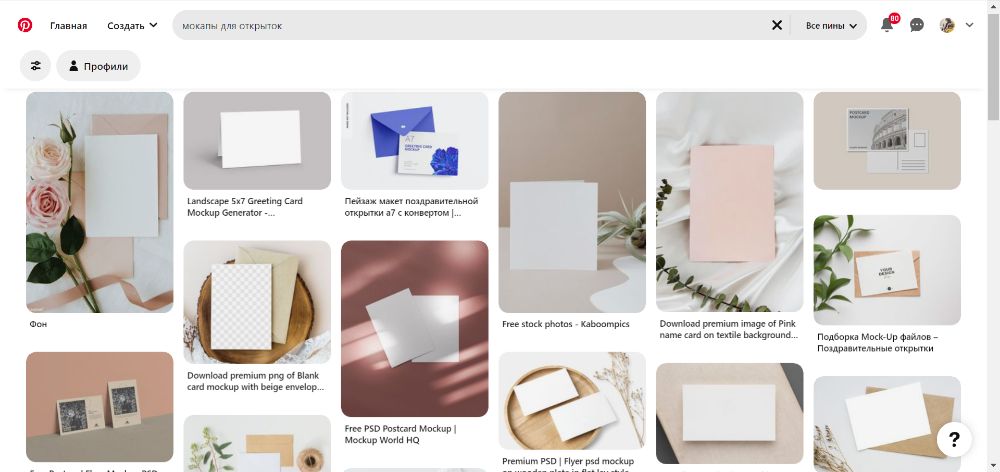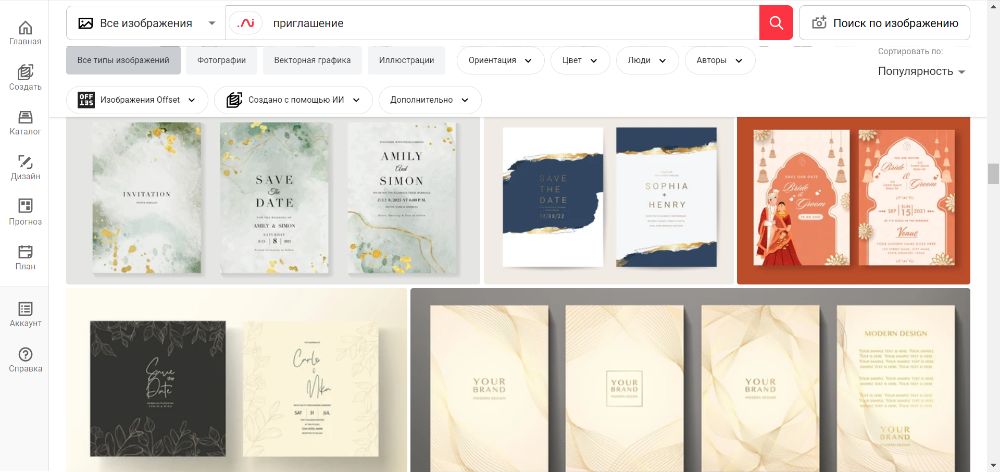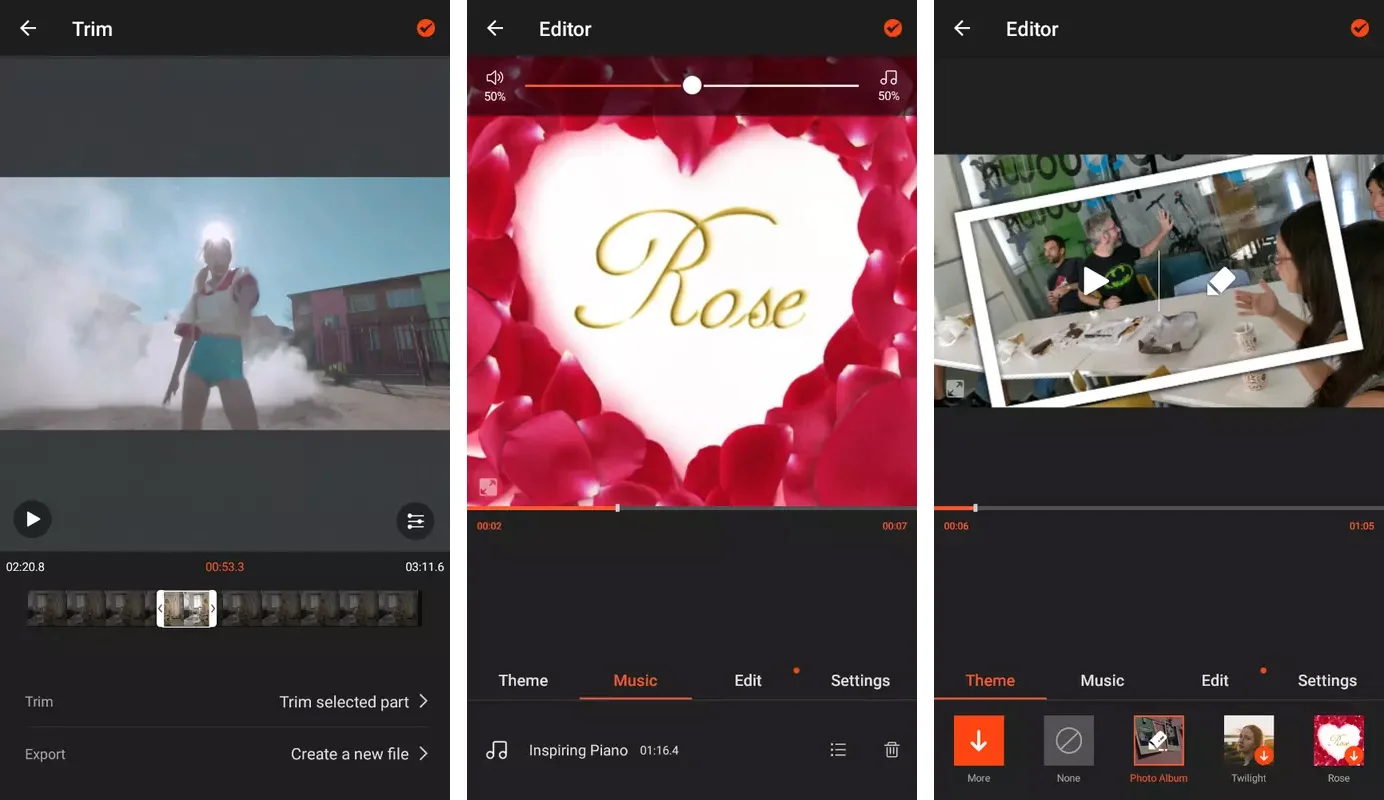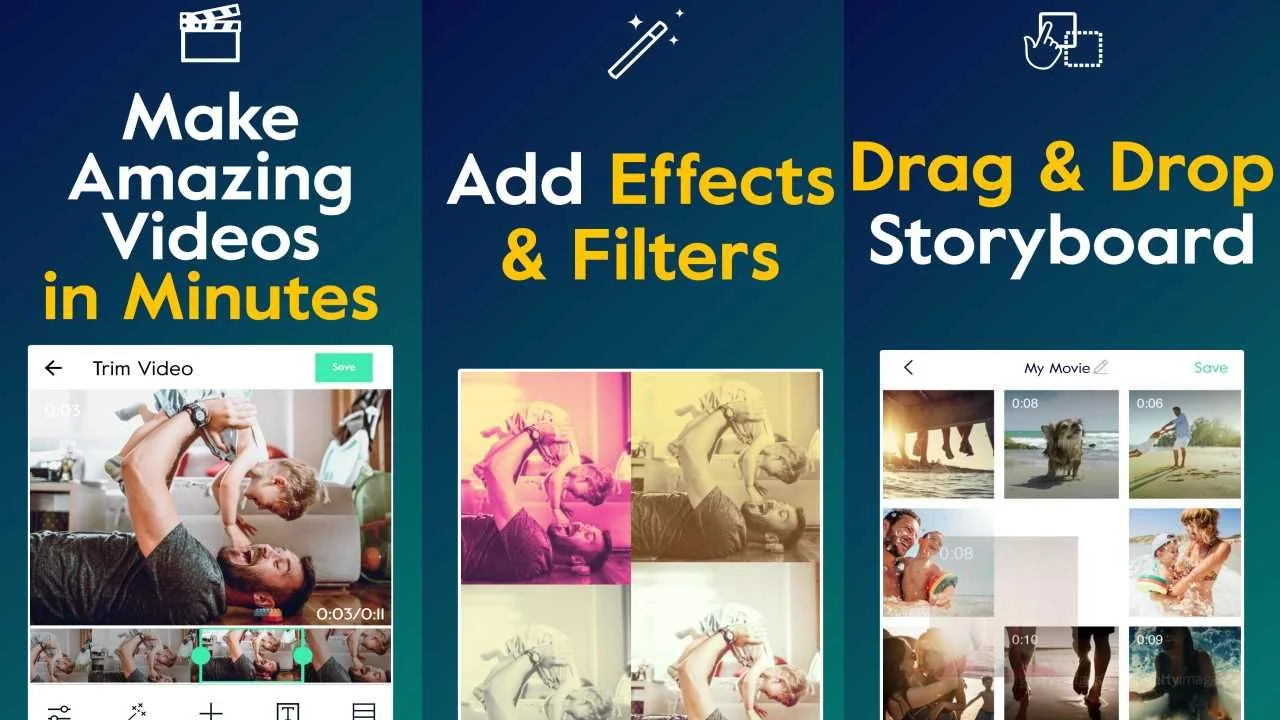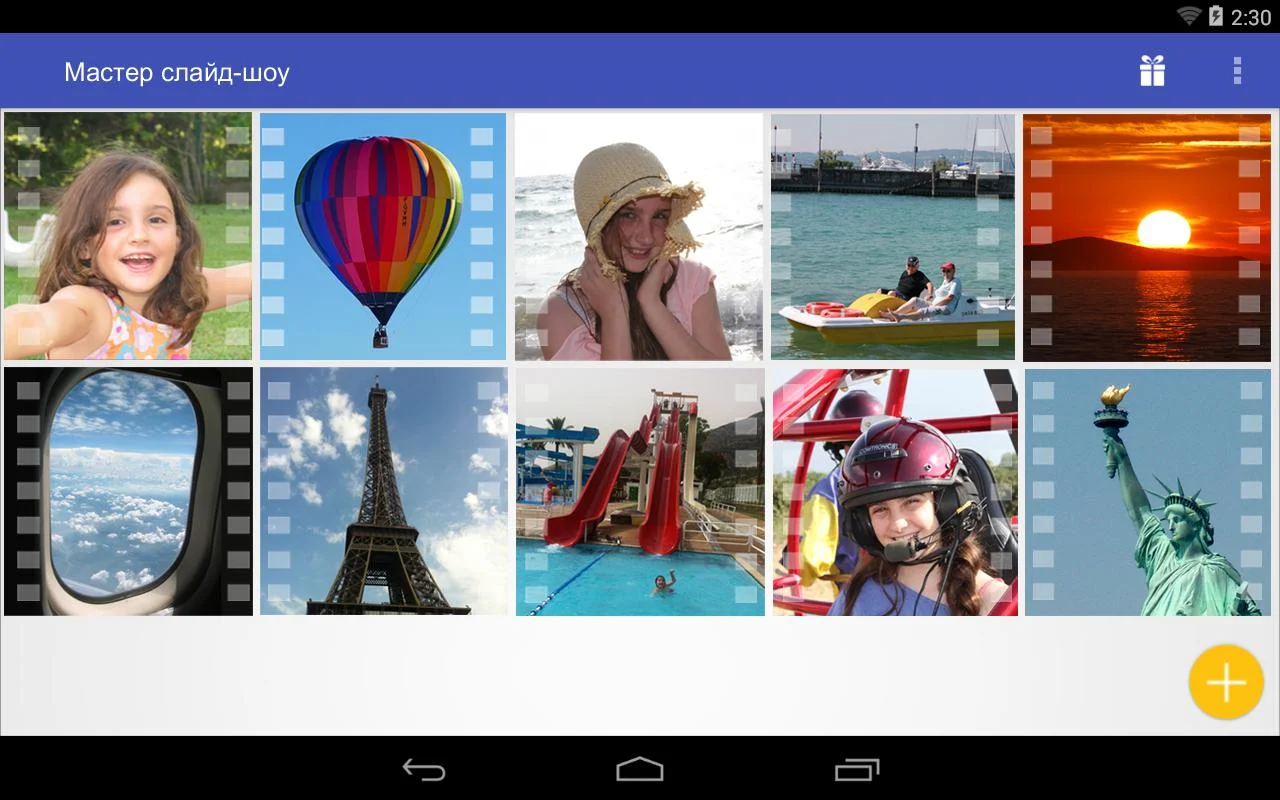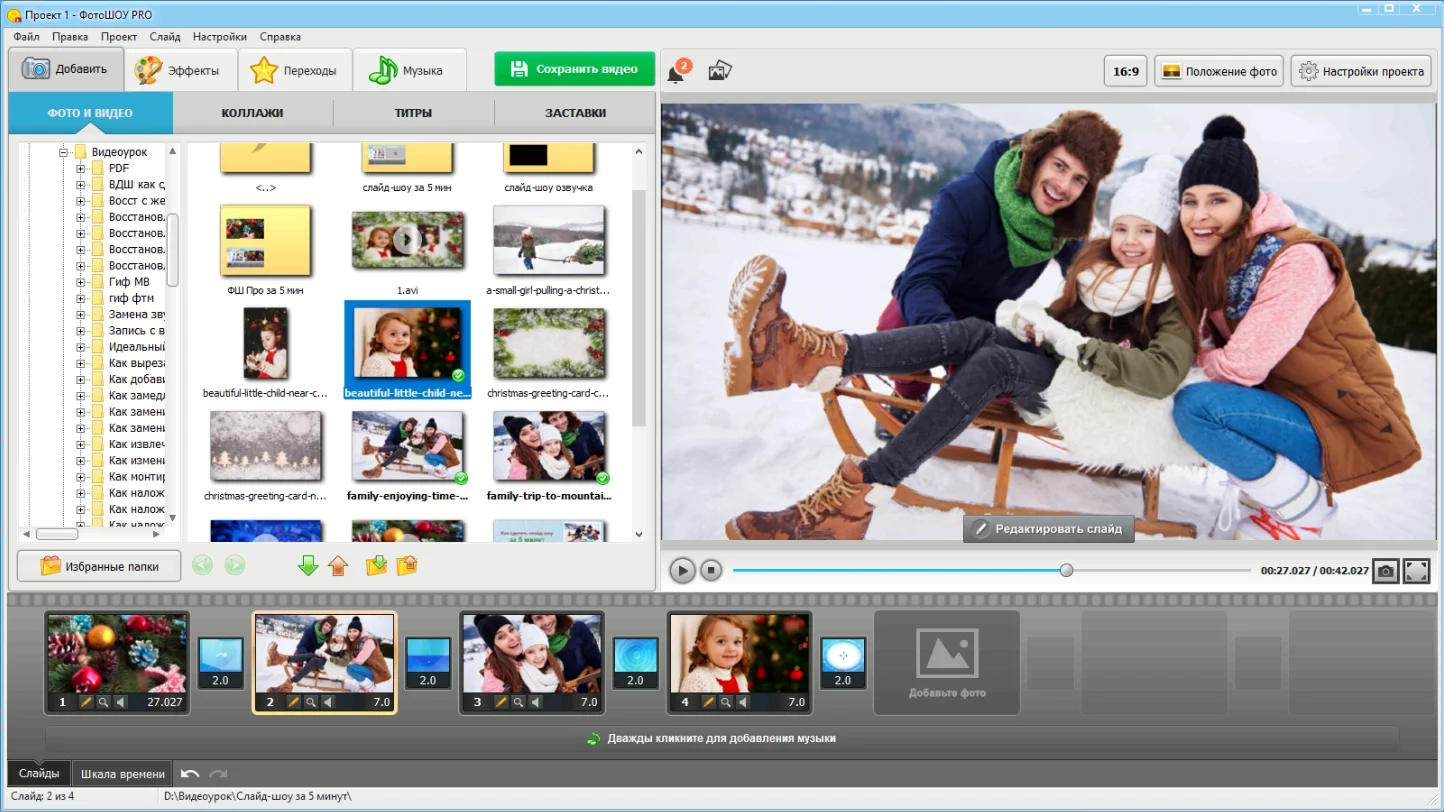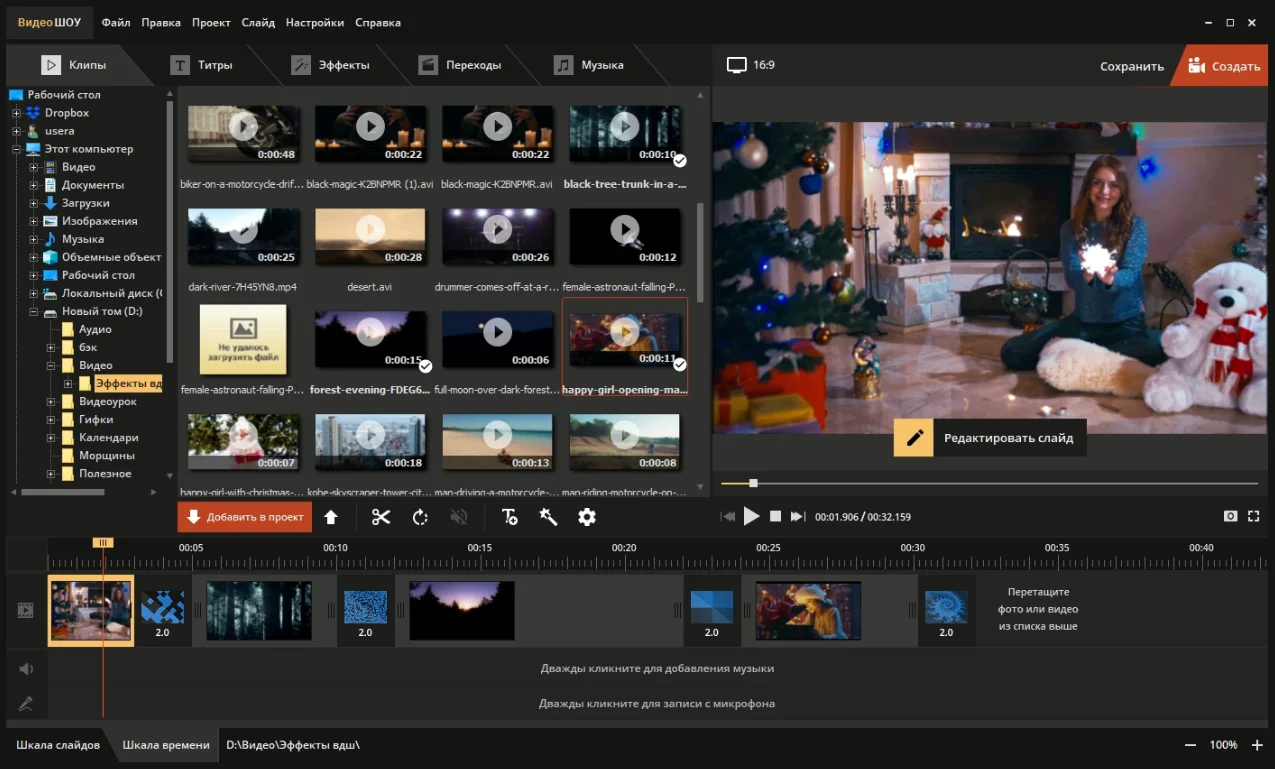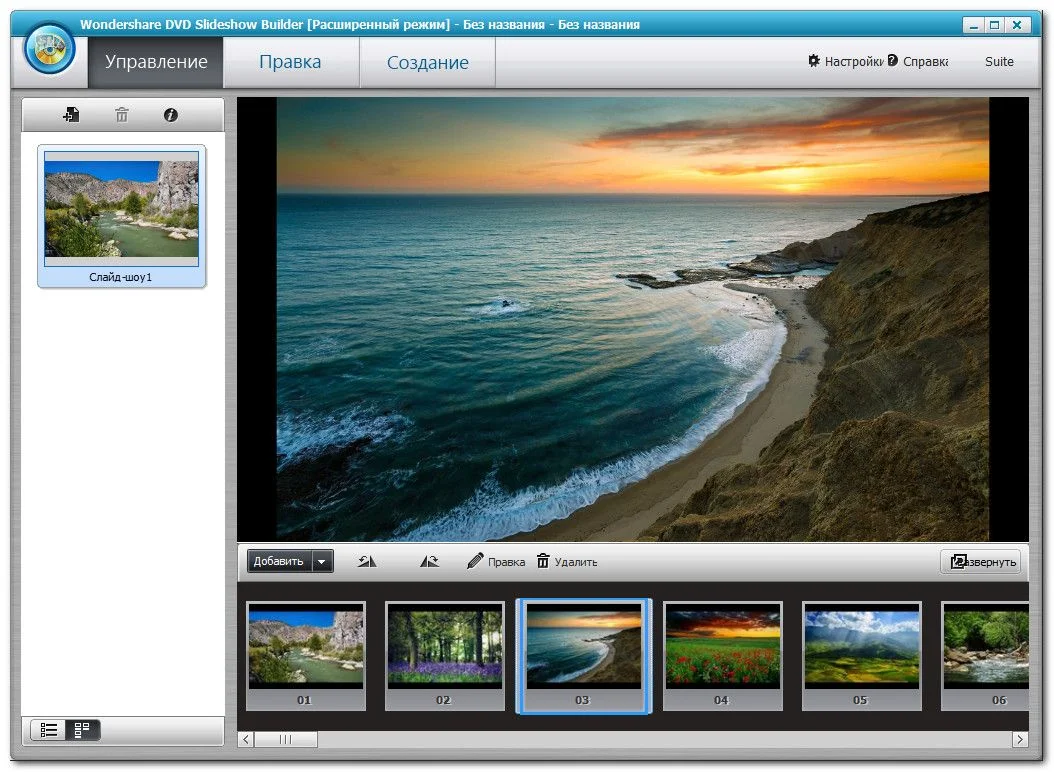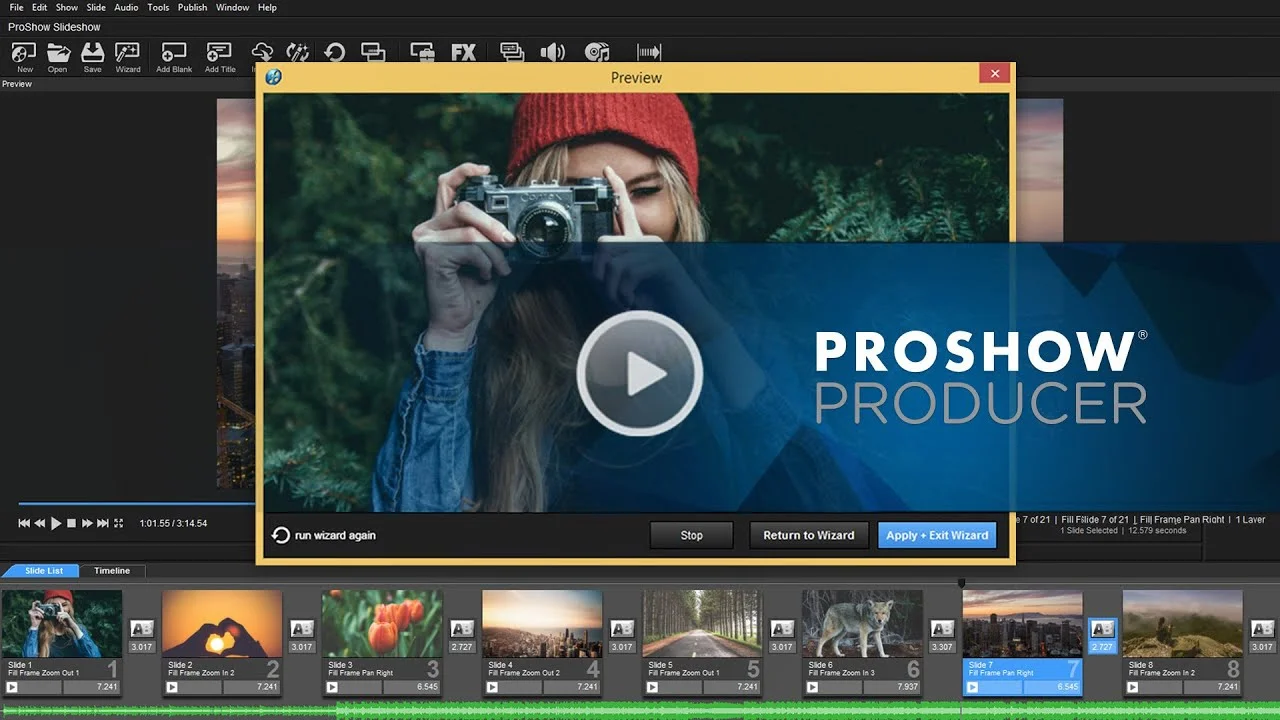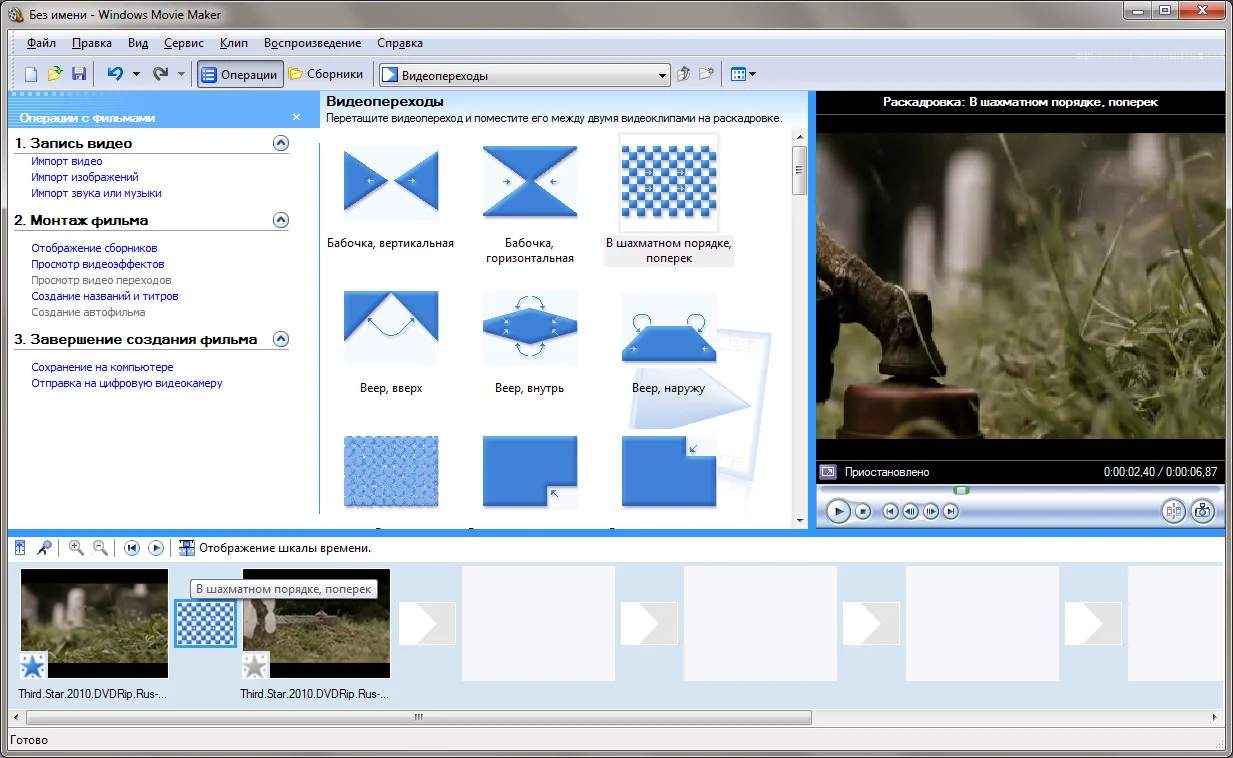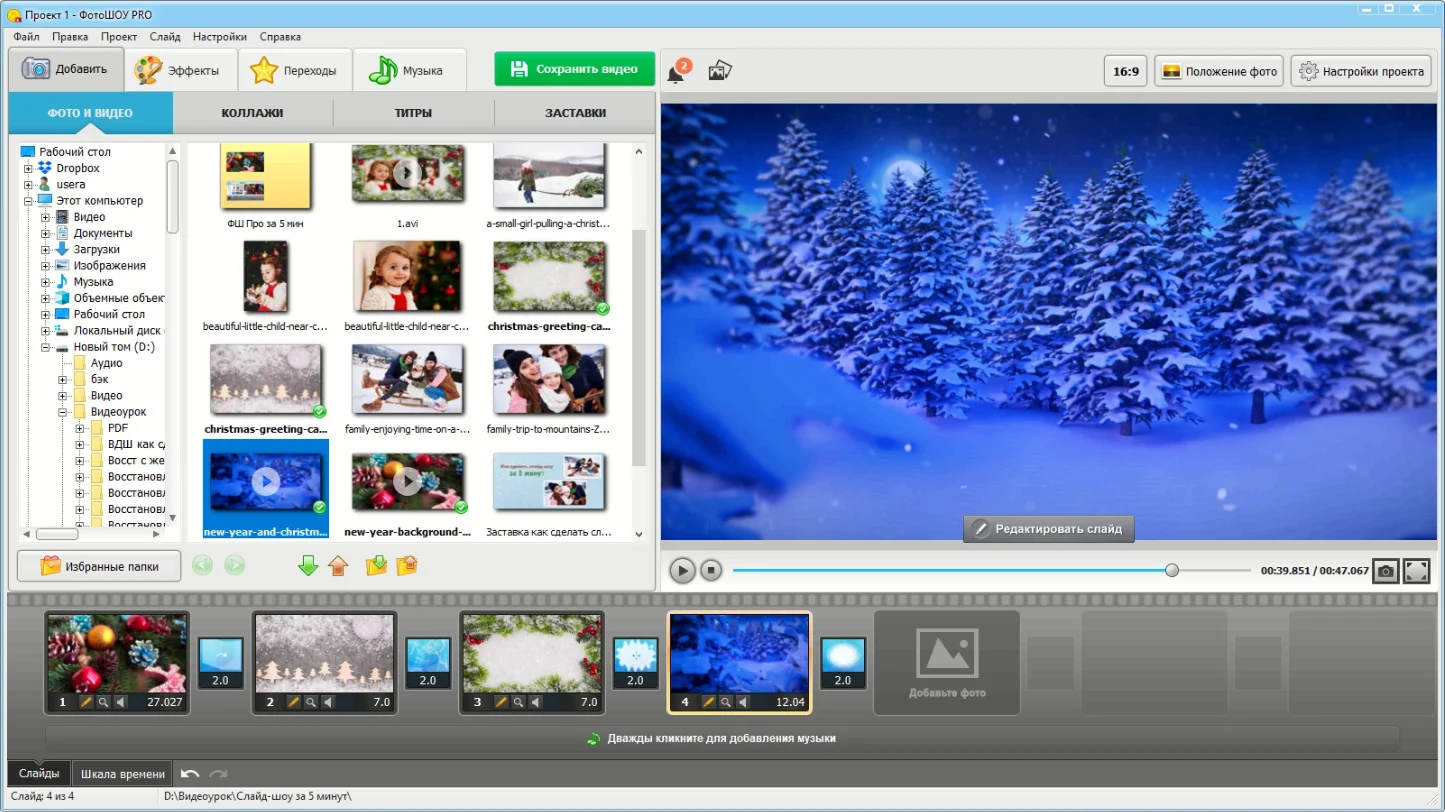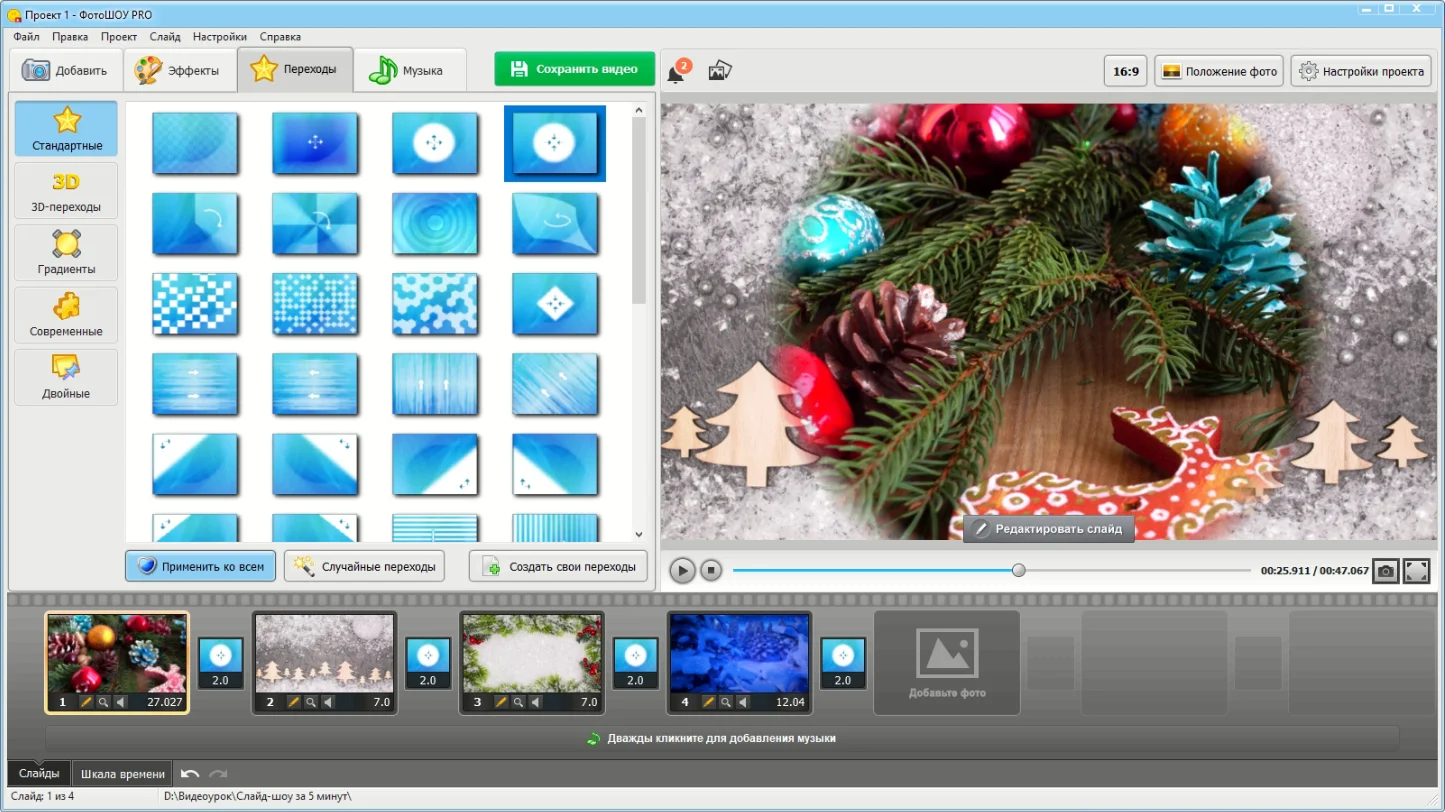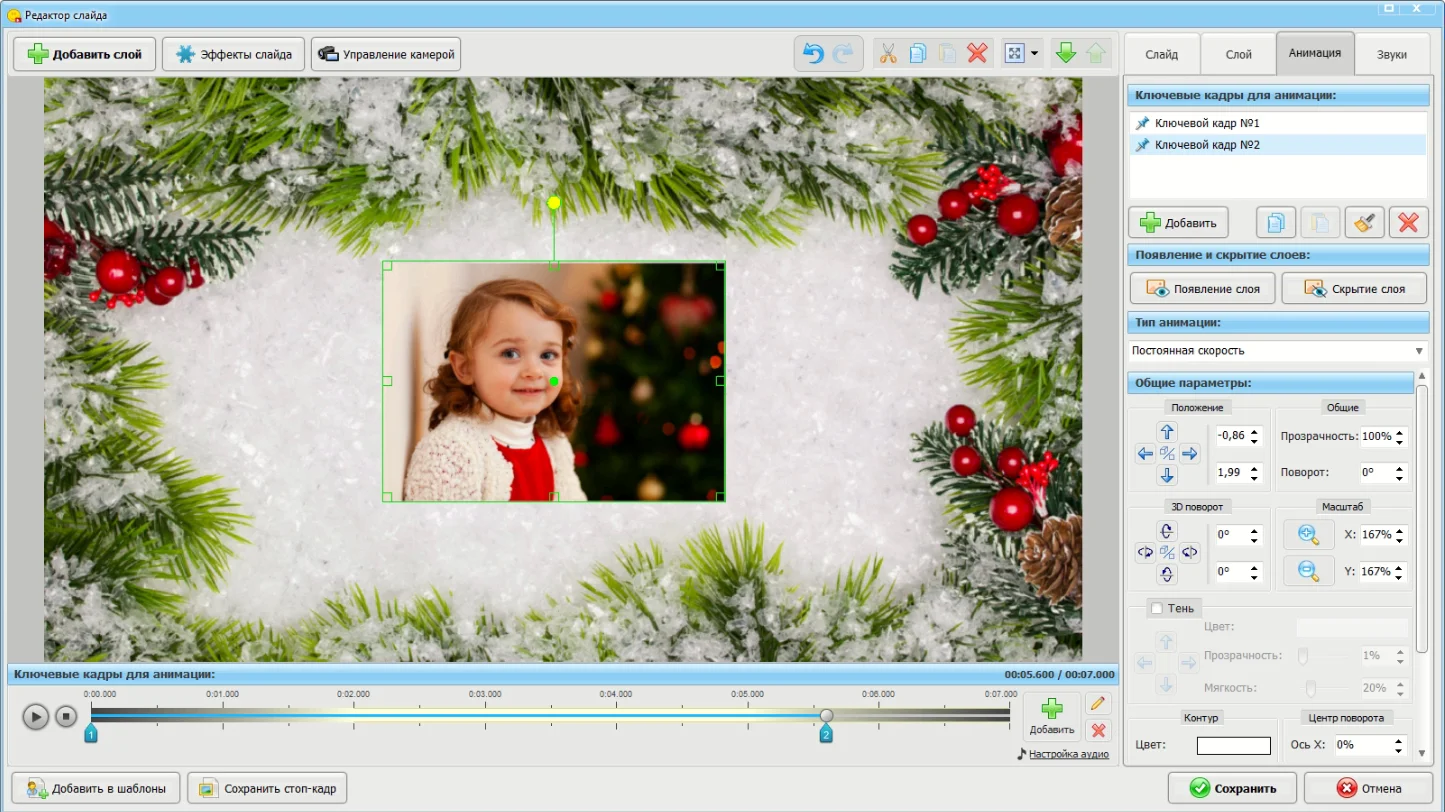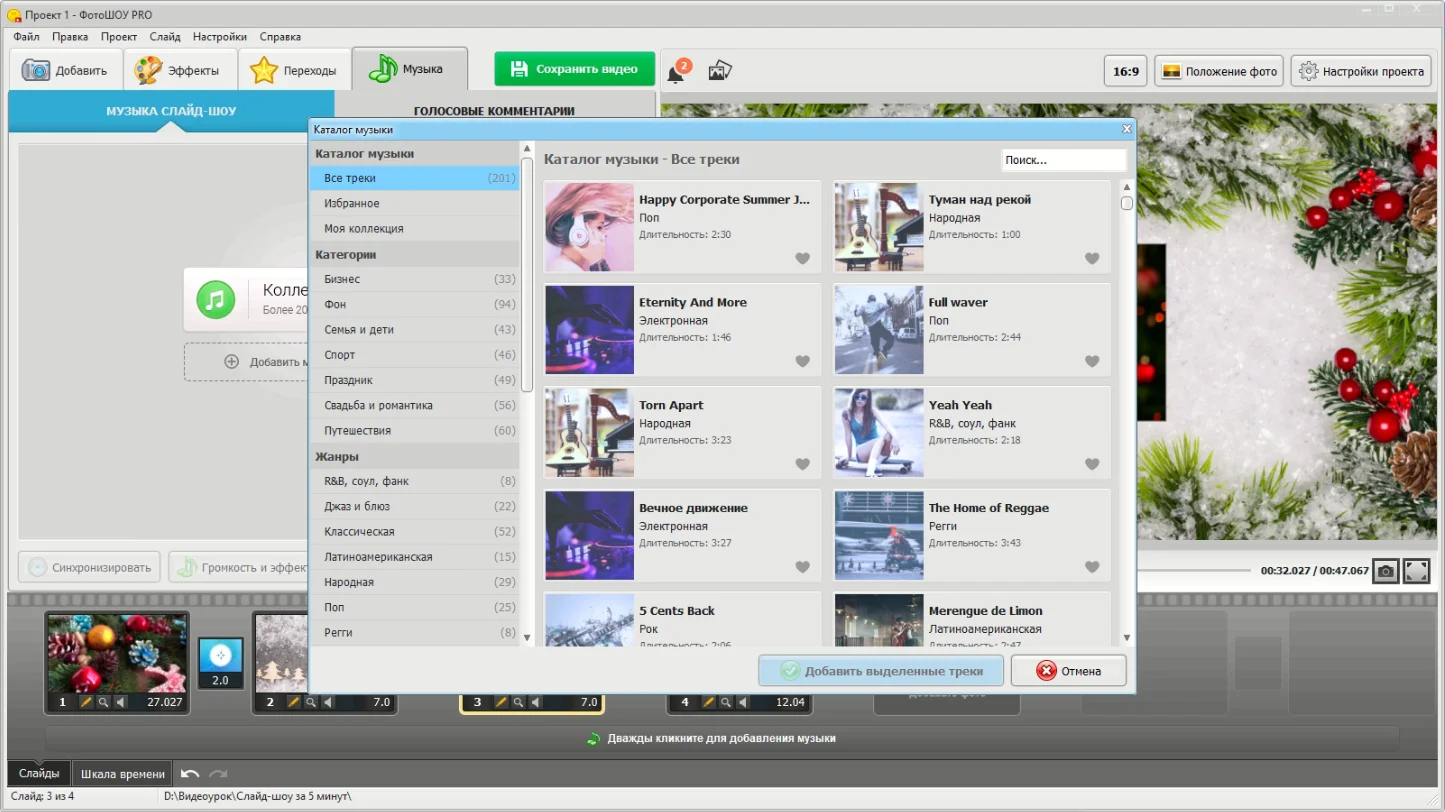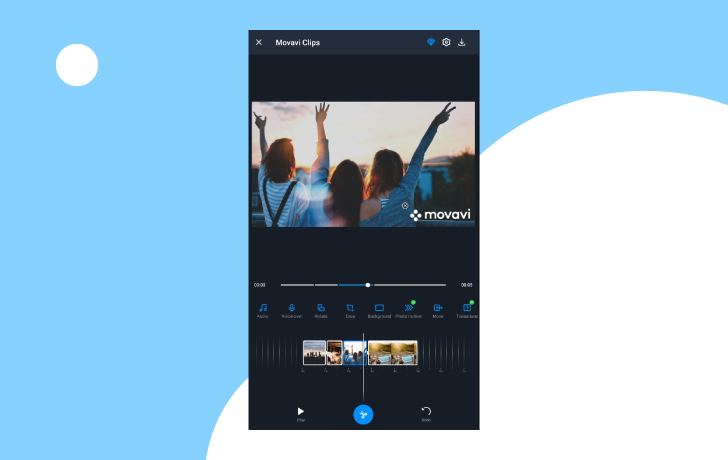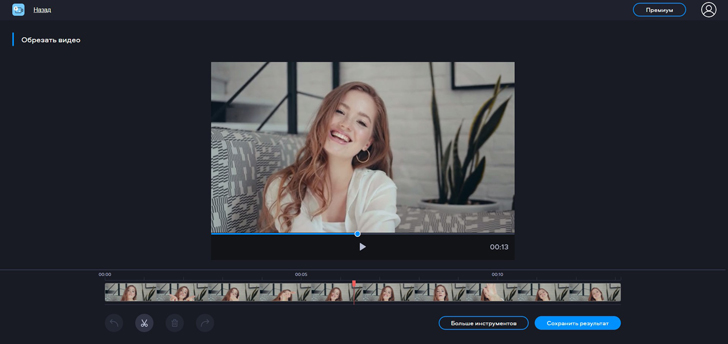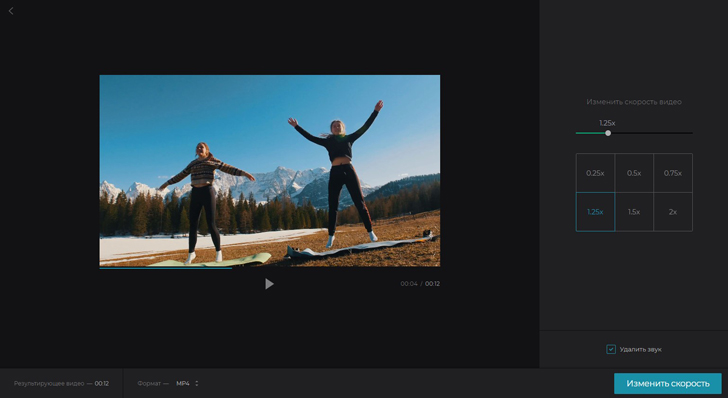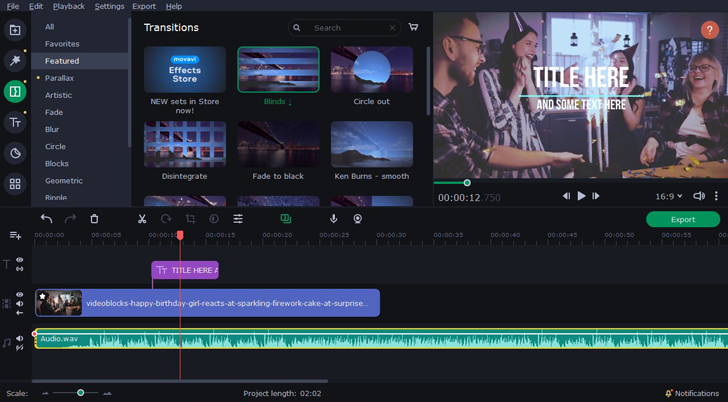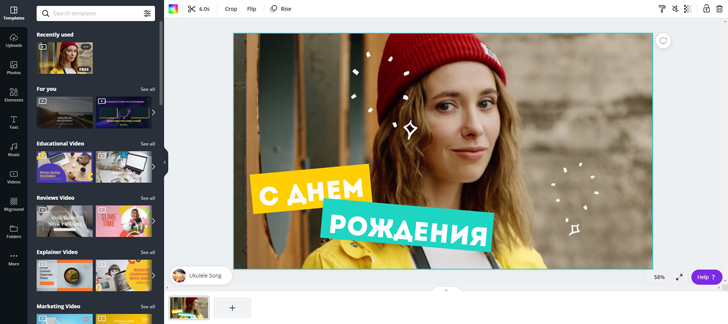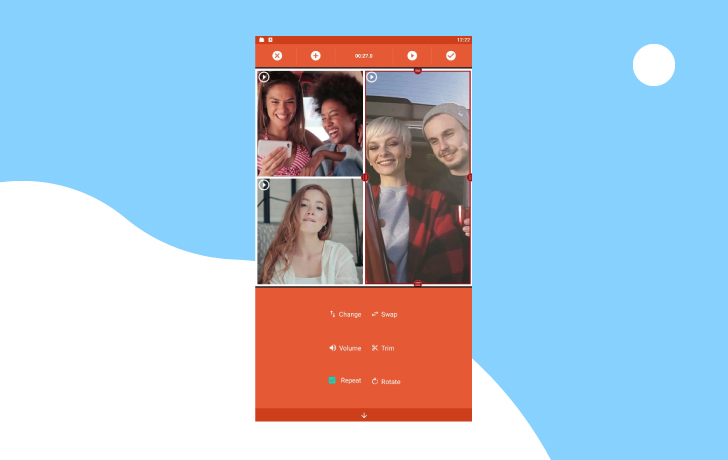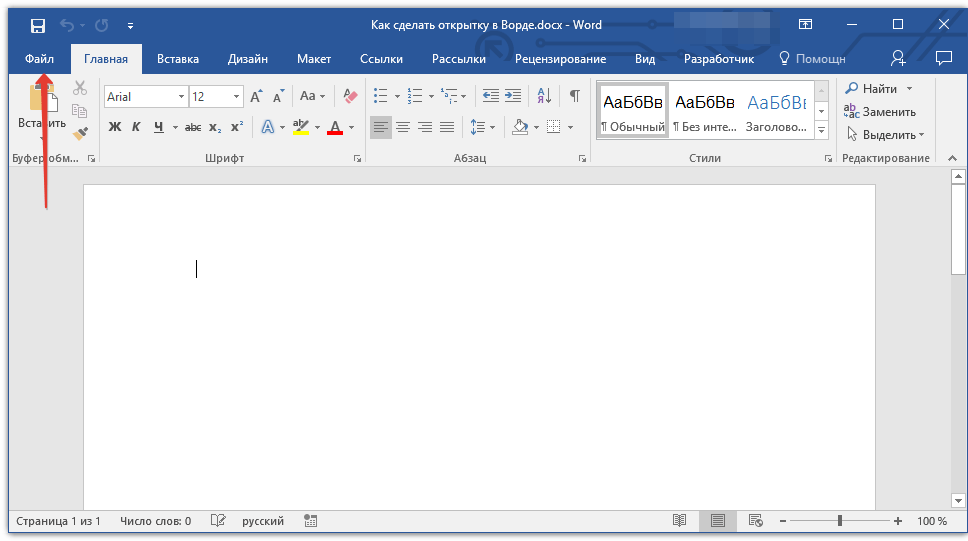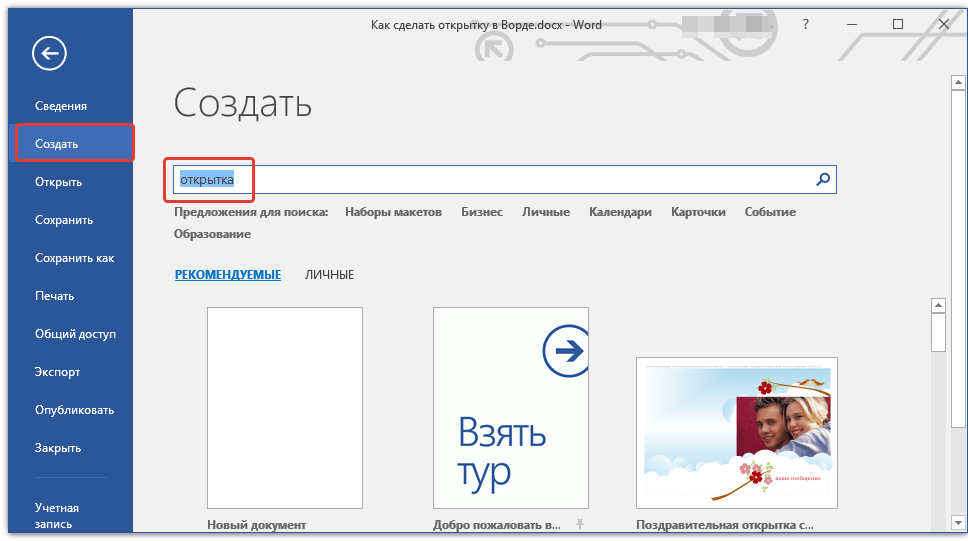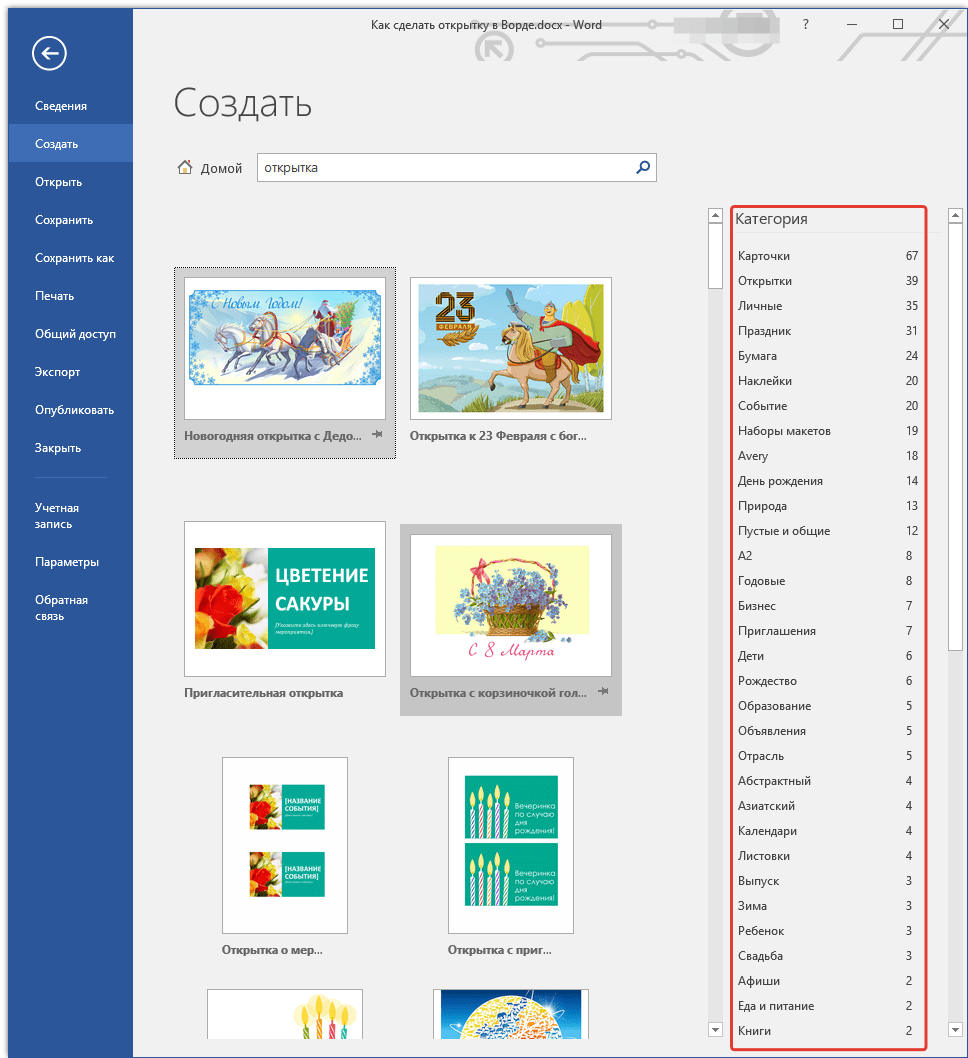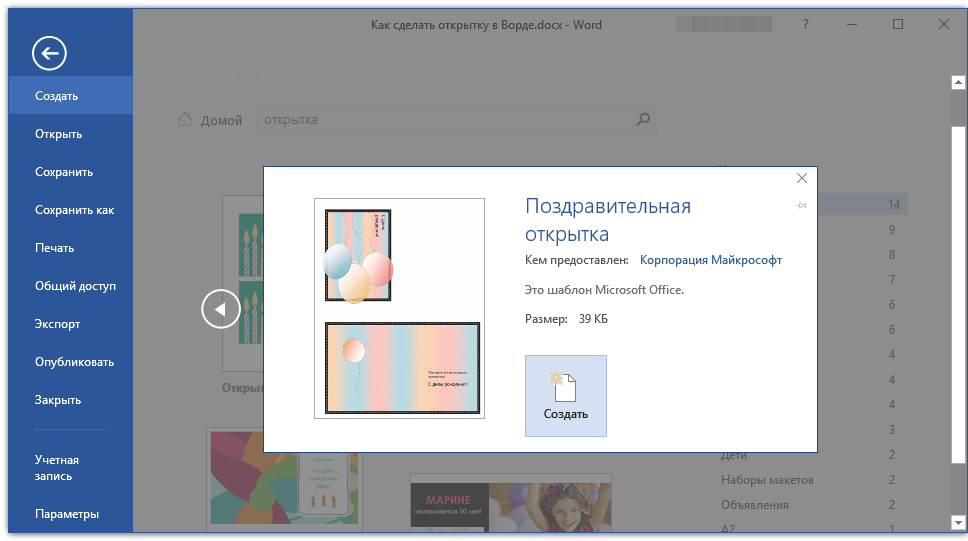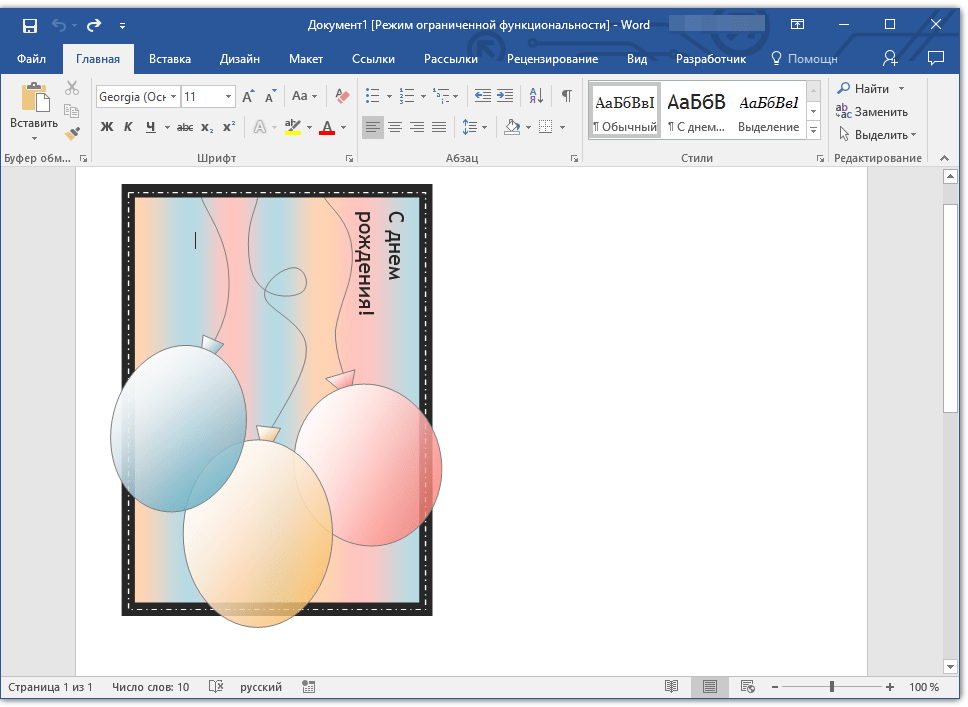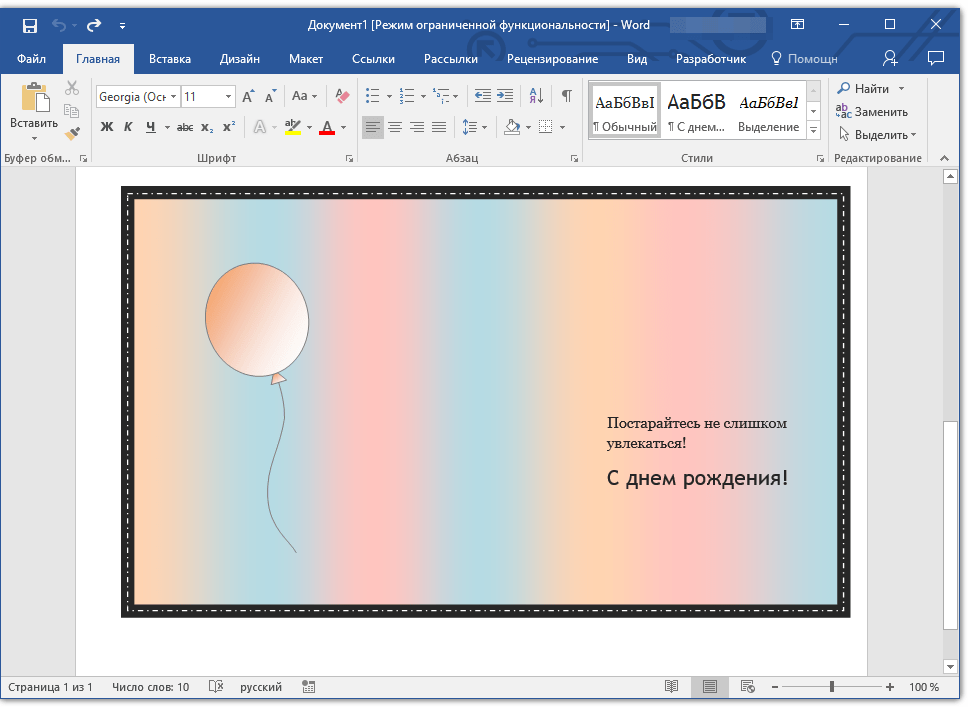Как сделать открытку на компьютере
Автор:
Обновлено: 01.06.2018
Электронная открытка – замечательный способ поздравить человека с каким-либо праздником, особенно, если вы находитесь далеко друг от друга. Существует несколько способов создать поздравительную открытку. Сделать это можно с помощью специальных сервисов либо самостоятельно, используя программное обеспечение вашего компьютера.
Как сделать открытку на компьютере
Как сделать открытку: подготовка к работе
Чтобы создать красивую виртуальную открытку самостоятельно, необходимо учитывать следующие моменты:
- пользуйтесь сложными графическими редакторами, только если есть минимальные знания этих программ;
- используйте готовые шаблоны, которые предлагают программы – это проще и быстрее, тем более, шаблон можно подкорректировать по своему вкусу;
- изготавливайте нейтральные по содержанию открытки – виртуальное поздравление должно понравиться не только создателю, но и получателю;
- в первую очередь важна практичность электронной открытки, не добавляйте слишком много картинок и текста, старайтесь выдерживать определенную цветовую гамму.
Заметка! Во время создания открытки не торопитесь, внимательно следуйте пошаговой инструкции и не забудьте сохранить ваше творчество на компьютере или флешке.
Как сделать поздравительную открытку в Word?
Создание поздравительной открытки в MS Word
Создание поздравительной открытки в MS Word – дело несложное. Хоть программа чаще всего используется для создания текстовых файлов, здесь можно сделать красивую открытку на любой праздник. Создайте электронную открытку за шесть простых шагов:
Шаг 1. Откройте программу и перейдите в меню «Файл».
Щелкаем по вкладке «Файл»
Шаг 2. Выберите вкладку «Создать», напишите в открывшейся строке поиска слово «Открытка».
Открываем вкладку «Создать», в поле поиска вводим слово «открытка»
Шаг 3. Выберите готовый качественный шаблон для электронной открытки. В правом боковом списке можно выбрать подходящую категорию.
В разделе «Категория» выбираем подходящую, кликаем на выбранный шаблон
Шаг 4. Щелкните по выбранному шаблону и нажмите «Создать». Подождите, когда шаблон откроется в новом файле.
Щелкаем по шаблону, нажимаем «Создать»
Шаг 5. Заполните свободные поля. Напишите поздравление, подпись и другую необходимую информацию.
Кликнув мышкой на шаблон, вписываем текст
Шаг 6. Убедитесь, что текст помещается в поля открытки. При необходимости поменяйте ориентацию листа с книжной на альбомную.
В разделе «Разметка страницы», щелкаем по кнопке «Ориентация», выбираем подходящую
Шаг 7. Сохраняем открытку («Файл» – «Сохранить как»), а затем отправляем получателю либо распечатываем ее.
Щелкаем по вкладке «Файл»
Нажимаем «Сохранить как», выбираем «Рабочий стол» или другое место
Нажимаем «Сохранить»
Для печати открытки нажимаем «Файл», затем «Печать»
Видео — Как сделать поздравительную открытку в MS Word
Открытка с помощью программы PowerPoint
PowerPoint – программа по созданию презентаций, которую можно найти на каждом компьютере с операционной системой Windows. Для начала откройте через меню «Пуск» программу. Мастер-класс по созданию открытки на компьютере с помощью программы PowerPoint:
Шаг 1. Для начала необходимо выбрать фон слайда. Нажмите на вкладку «Главная», затем выберите «Макет», после – «Пустой слайд».
Щелкаем на вкладку «Главная», затем на пункт «Макет», выбираем «Пустой слайд»
Шаг 2. Чтобы сделать красивый фон у открытки, нажмите на вкладку «Дизайн» и выберите кнопку «Формат фона» в категории «Стили фона».
Во вкладке «Дизайн», нажимаем на кнопку «Формат фона»
Шаг 3. Выберите рисунок или текстуру, также можно добавить собственное изображение с компьютера. Картинка растянется до размеров слайда.
После выбора нужного дизайна, настраиваем нужные параметры
Шаг 4. Нажмите на вкладку «Вставка», затем – «Рисунок». Выберите понравившееся изображение, добавьте его в слайд, при необходимости переместите картинку в нужный угол открытки.
Нажимаем вкладку «Вставка», щелкаем по пункту «Рисунки»
Выбираем рисунок, нажимаем «Вставить»
Шаг 5. Следующий шаг – добавление текста. Воспользоваться нужно той же командой «Вставка», затем нажмите на «WordArt». Выберите образец шрифта и напишите собственное поздравление.
Открываем вкладку «Вставка», нажимаем значок «WordArt», выбираем формат шрифта
Для сохранения нажимаем вкладку «Файл»
Шаг 6. Сохраните открытку через команду «Файл» – «Сохранить как». Обязательно поменяйте тип файла на «Рисунок в формате JPEG», иначе открытка откроется у получателя в программе PowerPoint.
Нажимаем «Сохранить как», выбираем «Компьютер», выбираем «Рабочий стол» или другое место хранения
В поле «Тип файла» меняем тип файла на «Рисунок в формате JPEG», нажимаем «Сохранить»
Шаг 7. Выберите кнопку «Только этот». Готово! Можно отправлять открытку получателю.
Нажимаем на кнопку «Только этот»
Просматриваем на рабочем столе, созданную открытку и можем отправлять адресату
Заметка! Не спешите удалять презентацию. Ее можно использовать в дальнейшем как шаблон для других открыток.
Открытка в программе Microsoft Office Publisher
Сделать красивую открытку другу, знакомому или члену семьи можно в программе для создания открыток, плакатов и буклетов Microsoft Office Publisher. Можно сделать открытку с чистого листа, но проще всего использовать готовый, встроенный в программу шаблон.
Шаг 1. Запустите программу, в возникшем окне выберите «Встроенные», затем – «Открытки».
Выбираем «Встроенные», прокрутив страницу ниже находим и щелкаем по вкладке «Открытки»
Шаг 2. В программе можно найти несколько тематических категорий. Выберите шаблон, который больше всего вам понравился.
Выбираем шаблон, который больше всего понравился
На заметку! Если ни один из них вам не подходит, можно найти больше дизайнов открыток на веб-ресурсе программы.
Шаг 3. Нажмите на вкладку «Создать». Вы увидите рабочую область с выбранным вами шаблоном. Замените текст на свой, предварительно щелкнув по нему.
Нажимаем на кнопку «Создать»
Шаг 4. Чтобы добавить новый текст, нажмите на «Вставка», затем на кнопку «Добавление надписи». Придумайте оригинальное поздравление и поместите его на слайд.
Для добавления текста в открытку нажимаем на вкладку «Вставка», затем на кнопку «Добавление надписи»
Нажав правой кнопкой мыши на выделенный текст, форматируем его с помощью панели инструментов
Шаг 5. Правой кнопкой мышки щелкните на рисунок и выберите «Изменить рисунок», чтобы выбрать источник нового изображения.
Правой кнопкой мышки щелкаем на рисунок и выбираем «Изменить рисунок», чтобы выбрать источник нового изображения
Шаг 6. Чтобы добавить новый или свой рисунок, нажмите на вкладку «Вставка», выберите группу «Иллюстрации» и нажмите «Рисунок».
Что бы добавить свой рисунок нажимаем на вкладку «Вставка», далее «Рисунки»
Выбираем подготовленный рисунок, нажимаем «Вставить»
Шаг 7. Чтобы сохранить открытку, нажмите на меню «Файл», затем выберите команду «Сохранить как».
Нажимаем «Файл»
Нажимаем «Сохранить как», выбираем «Компьютер», далее «Рабочий стол»
Выбираем «Рабочий стол», в поле «Тип файла», выбираем «Картинка в формате JPEG», нажимаем «Сохранить»
Поздравительная открытка онлайн-сервисы
Если вы не хотите использовать программы компьютера, вы можете воспользоваться сервисами, где можно сделать поздравительную открытку онлайн на Новый год, День рождения, свадьбу и другое торжество. Вот список бесплатных ресурсов:
- Онлайн-открытка.рф. Удобный сервис для создания и отправки открыток. Здесь можно выбрать форму и цвет фона, загрузить свою картинку или добавить готовое изображение из большой базы.
Интерфейс онлайн-сервиса Онлайн-открытка.рф
- Pro100tak.com. Большая галерея готовых изображений. Каждую открытку можно открыть в конструкторе и изменить в соответствии со своей фантазией – добавить текст, изображения.
Интерфейс онлайн-сервиса Pro100tak.com
- Crello.com. Создание оригинальных открыток мгновенно. Множество бесплатных шаблонов, удобный конструктор открыток, возможность создать анимированные изображения.
Интерфейс онлайн-сервиса Crello.com
- Loonapix.com. Создайте идеальную электронную открытку для любого случая на этом сайте. Здесь можно поместить фотографию в рамочку, создать прикольный фотоэффект или вставить лицо в один и шаблонов.
Интерфейс онлайн-сервиса Loonapix.com
- Invitizer.ru. Удобный сервис оригинальных открыток и приглашений на различные торжества. Множество готовых интересных шаблонов, которые можно подписать и сразу отправить получателю.
Интерфейс онлайн-сервиса Invitizer.ru
Заметка! Некоторые сервисы могут иметь дополнительные платные услуги, которые сделают вашу открытку более оригинальной. Если вы не хотите платить за изображения, просто используйте бесплатные изображения.
Как отправить открытку, сделанную на компьютере?
Итак, открытка готова, пора порадовать получателя приятным виртуальным сюрпризом. Вы можете отправлять электронные открытки различными способами. Среди них:
Отправка по электронной почте
- Зайдите на свой электронный ящик.
Заходим на свой электронный ящик
- Найдите вкладку «Написать письмо».
Находим и нажимаем на вкладку «Написать письмо»
- Придумайте тему, сообщение и прикрепите изображение к письму с помощью кнопки «Прикрепить файл».
Заполняем поля «Кому», «Тема», нажимаем кнопку «Прикрепить файл»
- Выберите свою созданную открытку, нажмите «Открыть».
Выбираем свою открытку, нажимаем «Открыть»
- Введите сообщение, нажмите «Отправить».
Можем написать сообщение получателю, после нажимаем «Отправить»
Отправка через социальные сети
- Войдите в вашу любимую социальную сеть (Вконтакте, Одноклассники), перейдите на профиль потенциального получателя.
Переходим на профиль потенциального получателя, нажимаем «Написать сообщение»
- Зайдите в сообщения с ним и прикрепите изображение.
Нажимаем на значок фотоаппарата «Фотография»
Выбираем открытку, нажимаем «Открыть»
Можем написать сообщение получателю, нажимаем «Отправить»
Подарить открытку лично. Что может быть лучше личной встречи? Подарить сделанную самостоятельно открытку можно лично, но нужно помнить, что для этого вам необходимо предварительно распечатать ваше творчество.
Теперь вы знаете, как сделать электронную открытку на компьютере. Это несложное и интересное действие, которое можно легко выполнить с помощью программ офиса MS. Не бойтесь творить, удивлять близких великолепной электронной открыткой, а себя — своей креативностью! Ваши близкие обязательно скажут вам «Спасибо».
Видео — Как создать открытку с помощью онлайн-сервиса Онлайн-открытка.рф
Рекомендуем похожие статьи
Статья обновлена: 01.09.2023
Хотите позвать друзей на новогоднюю вечеринку или поздравить с днем рождения родственника? Подготовить красивые пригласительные и открытки можно самостоятельно на ПК или смартфоне. В этой статье мы собрали лучшие программы для создания открыток, а также мобильные приложения и сервисы.
- СОДЕРЖАНИЕ:
- ТОП-3 лучших программ для оформления открыток
- Лучшие программы для создания пригласительных
- Онлайн-сервисы
- Мобильные приложения
- Где брать шаблоны пригласительных и открыток
- Заключение
ТОП-3 лучших программ для оформления открыток
- ⭐ ФотоМАСТЕР – лучшая программа для Windows и macOS, которая позволит сделать открытки с фотоснимками, текстом, эффектами и рамками с нуля.
- Canva – онлайн-сервис, который содержит готовые дизайны открыток.
- Evite – мобильное программное обеспечение для Android и iPhone. Подходит для изготовления приглашений на основе готовых макетов.
Лучшие программы для создания пригласительных
Плюсы компьютерного ПО очевидны — оно не зависит от скорости вашего интернет-соединения и позволяет точно изменить каждую деталь, создаваемого дизайна. Ниже мы рассмотрим самые популярные варианты.
ФотоМАСТЕР
Русский язык: да
ОС: Windows, macOS
Лицензия: бессрочная — от 690 руб, пробный период 5 дней
ФотоМАСТЕР — идеальное решение, если вы хотите создать открытку или приглашение полностью самостоятельно. В качестве основы можно использовать любое изображение из интернета или же собственную фотографию. Вы сможете расположить поверх кадра надписи и различные украшения. При этом в фоторедакторе доступны готовые стили текста и каталог клипарта, которые значительно упростят процесс оформления. Также вы можете заменить фон фотографии, наложить поверх любые картинки с ПК, добавить стильные рамки и многое другое.
Плюсы:
- регулирование размера, угла наклона и других параметров каждого элемента;
- использование текстур и градиента в качестве заливки текстового слоя;
- удобный менеджер печати;
- экспорт в популярные форматы (JPEG, PNG, BMP, TIFF) с настройкой качества.
Минусы:
- программа доступна бесплатно только на пробный период.
Кому подойдет: новичкам и среднеуровневым пользователям, которые хотят создать открытку.
Как сделать приглашение на день рождения на компьютере
- Скачайте дистрибутив и установите программу.
- Откройте изображение, которое хотите использовать в качестве фона.
- Добавьте текст и переместите его в нужную область. Выберите стиль шрифта — их в программе более 100 штук, а также его оформление.
- В меню «Настройки» можно изменить однотонную заливку на градиент или текстуру, сделать контур и тень, изменить выравнивание и уменьшить интервалы между строками.
- Можете добавить стикеры и украшения. Зайдите в «Инструменты» и выберите «Вставка картинки». В коллекции есть клип-арт на различные тематики: свадьба, юбилей и прочие.
- Сохраните приглашение на компьютере или сразу распечатайте его на принтере.
ФотоКОЛЛАЖ
Русский язык: да
ОС: Windows
Лицензия: бессрочная — от 690 руб, пробный период 10 дней
Предлагает готовые решения для генерации коллажей, каталог фильтров и клипарта. В ФотоКОЛЛАЖе можно изменить размер и расположение объектов, поменять фон, наложить рамки и маски из каталога. Итог можно сохранить в форматах BMP, PNG, JPEG, TIFF и GIF.
Плюсы:
- встроенная библиотека содержит 300+ шаблонов коллажей: новогодние, поздравления с днем рождения, выпускным, 23 февраля и т.д.;
- более 40 встроенных стилей надписей;
- расположение снимков в коллаже сеткой, по форме текста или фигуре, например, сердца.
Минусы:
- софт можно использовать свободно только ознакомительный период;
- нет функций для ретуши фотоснимков и удаления нежелательных деталей.
Инструкция:
- Установите программу и запустите ее.
- Выберите подходящий тематический шаблон и добавьте в него свои фотографии.
- Настройте коллаж под себя. Вы можете передвинуть фотографии, изменить фон, добавить или удалить надписи и картинки. Дайте простор творчеству и создайте уникальную открытку.
- Сохраните результат в удобном формате или сразу распечатайте его.
Кому подойдет: новичкам, которые хотят работать с шаблонами для создания креативных коллажей.
Scribus
Русский язык: да
ОС: Windows, Linux, macOS
Лицензия: бесплатная
Предназначена для разработки дизайнерской продукции: визиток, пригласительных, плакатов. В Scribus можно редактировать фотографии, добавлять рисунки и стикеры, накладывать надписи с подходящим шрифтом, заливкой, обводкой и т.д.
Плюсы:
- установка дополнительных плагинов для расширения возможностей;
- настройка экспорта в PDF, например, регулирование степени сжатия графики для наилучшего качества материала;
- импорт файлов Excel, InDesign, Photoshop и т.д.
Минусы:
- в открытый исходный код сторонние разработчики могут внедрить вредоносное ПО – поэтому редактор и дополнительные плагины не стоит загружать со сторонних порталов;
- не подходит новичкам из-за запутанного и сложного интерфейса.
Инструкция:
- Откройте программу и выберите тип документа, который хотите создать.
- Начните редактирование. По желанию добавьте текст, рисунки, фигуры и другие объекты.
- Сохраните итог через меню «Файл».
Кому подойдет: продвинутым пользователям и дизайнерам для разработки макета с нуля.
SP-Card
Русский язык: да
ОС: Windows
Лицензия: бесплатная
Предназначена для рисования и оформления анимированных поздравлений. В SP-Card можно создавать отдельные фигуры на холсте или написать пожелание. Вы можете использовать в рисунке любой цвет из палитры, увеличить или уменьшить толщину кисти. Экспортировать результат можно только в формате EXE. После запуска приглашение или поздравление будет рисоваться в режиме реального времени.
Плюсы:
- для рисования и написания пожеланий можно использовать 27+ оттенков;
- ПО выравнивает линии, нанесенные на холст, — это позволит получить ровные буквы или фигуры;
- простой интерфейс на русском языке.
Минусы:
- разработчик прекратил поддержку – софт не обновлялся с 2005 года;
- нет официальной поддержки Windows 7, 8, 10, 11, поэтому на этих операционных системах могут возникать сбои и ошибки;
- нельзя работать с картинками и создавать коллажи с фотографиями.
Инструкция:
- Скачайте приложение и создайте новый проект.
- Выберите размер кисти и один из 27 цветов, чтобы начать рисование.
- Нарисуйте открытку и экспортируйте итог, нажав «Сохранить».
Кому подойдет: людям, которым необходимо сделать анимированную открытку.
Домашняя Фотостудия
Русский язык: да
ОС: Windows
Лицензия: бессрочная — от 690 руб, пробный период 5 дней
Позволит сделать стильную открытку с изображением, добавить наклейки, маски и контур поверх снимка. В Домашней Фотостудии можно применить фотоэффекты, объединить несколько кадров, настроить освещение и цвета. Сохранить итог можно в различных форматах: JPEG, GIF, PNG, BMP, TIFF. Также есть возможность подготовить контент к печати с помощью встроенного менеджера.
Плюсы:
- замена или размытие заднего плана;
- встроенная библиотека с коллекцией шаблонов;
- каталог стикеров на различные темы для украшения композиции.
Минусы:
- фоторедактор доступен бесплатно только на пробный период;
- мало обрамлений.
Инструкция:
- Скачайте фоторедактор и выберите «Создать изделие из фото».
- Перейдите в «Создание открытки» и добавьте исходную картинку.
- Если хотите добавить еще декор на изображение — перейдите в «Оформление». Там вы сможете выбрать маски, обрамления и стикеры.
- Экспортируйте результат на ПК.
Кому подойдет: начинающим пользователям, которым требуется фотоколлаж с эффектами.
Photo Cards
Русский язык: да
ОС: Windows
Лицензия: бесплатная
Программа для создания пригласительных. В Photo Cards можно выбирать фоновый рисунок, добавлять украшения, размещать текст и подложки под него. Можно импортировать любые фотоснимки с жесткого диска и регулировать их масштаб.
Плюсы:
- библиотека пожеланий и стихотворений;
- применение эффектов.
Минусы:
- редактор нельзя скачать с официального сайта – только со сторонних ресурсов;
- последнее обновление вышло в 2008 году, поэтому в софте нет современных инструментов на основе ИИ;
- не поддерживает Windows 7 и новее – из-за этого ПО может лагать и вылетать на современных устройствах.
Инструкция:
- Скачайте софт и создайте новый проект.
- Перейдите в «Настройку композиции». Настройте фон, подложку, добавьте украшения и текст.
- Сохраните или распечатайте итог.
Кому подойдет: новичкам, которые хотят оформить проект с помощью готовых решений.
Microsoft Word
Русский язык: да
ОС: Windows, macOS
Лицензия: от 1790 рублей в год, пробный период 30 дней
Распространяется вместе с офисным пакетом Microsoft Office. Позволит применить заготовку из коллекции, изменить параметры подписей, импортировать фото с жесткого диска. Также в Word можно отрегулировать величину и угол наклона каждого объекта на листе.
Плюсы:
- сохранение в формате PDF или вывод в облако;
- менеджер печати для точной настройки ширины и высоты бумаги, полей и маркеров обрезки;
- совместимость с Windows и macOS.
Минусы:
- нет возможности приобрести отдельно от остальных программ пакета;
- подписку Microsoft 365 нельзя купить на официальном сайте – потребуется обратиться к партнерам разработчика;
- новичкам может быть сложно понять алгоритм разработки дизайн-проекта, т.к. Word — текстовый редактор.
Инструкция:
- Откройте софт, нажмите «Создать» и выберите тип документа.
- Добавьте в шаблон свои снимки и надписи.
- Сохраните итог в формате DOC, экспортируйте как PDF или сразу напечатайте на принтере.
Кому подойдет: людям, у которых есть хорошие навыки работы с инструментами Word.
Онлайн-сервисы
Предназначены для быстрого оформления открыток на основе шаблонов. Они не требуют установки, однако понадобится хорошая скорость интернет-соединения.
Ellty
Русский язык: да
Лицензия: бесплатная с ограничениями, подписка — от 333 рублей в месяц
Сервис для создания инфографики, постов для соцсетей и другого дизайна. Предлагает множество готовых макетов для разных целей, стикеров, надписей, графики. Есть даже добавление фигурной тени на фото.
Плюсы:
- Более 1000 шаблонов для бизнеса
и личного использования; - есть создание открыток из готовых макетов и с 0;
- встроенный фотосток с бесплатными картинками.
Минусы:
- сервис больше рассчитан на создание коммерческой графики, для открыток и приглашений мало макетов;
- почти все дополнительные элементы и шрифты доступны только по подписке;
- в бесплатной версии можно скачать всего 5 своих дизайнов в месяц.
Как создать приглашение на день рождения онлайн
- Откройте сайт и перейдите в редактор. С помощью поиска подберите шаблон и перетащите его на холст или выделите двойным щелчком.
- Перейдите в поле «Загрузки» и добавьте свои изображения.
- Во вкладке «Текст» отредактируйте или добавьте надписи. Там же можно изменить стиль и цвет текста. В меню «Элементы» вы можете добавить стикеры, фигуры, линии.
- Сохраните результат на ПК, нажав кнопку «Скачать».
Кому подойдет: графическим дизайнерам для работы с готовыми макетами и с чистого листа.
Invitizer
Русский язык: да
Лицензия: бесплатно с ограничениями, VIP-доступ на месяц — 599 рублей
Сервис для рассылки онлайн-открыток и приглашений. Можно выбрать дизайн и бесплатно отправить адресату. VIP-пользователям доступны продвинутые функции — добавление логотипов и фотографий, создание опросников и списков желаний и другие.
Плюсы:
- готовые русскоязычные шаблоны для всех популярных праздников;
- есть создание вишлиста и выбор дресс-кода;
- можно добавить до 500 адресов в рассылку.
Минусы:
- много рекламы на сайте (и для адресатов);
- в бесплатной версии получится отредактировать только текст приглашения;
- на открытку накладывается водяной знак, который может перекрывать часть текста.
Инструкция:
- Перейдите на сайт и выберите любой макет.
- Введите всю нужную информацию.
- Укажите свой e-mail и электронные почты адресатов.
- Отправьте рассылку. За ее статусом можно следить в личном кабинете.
Кому подойдет: новичкам, которые хотят быстро создать и разослать простые электронные открытки.
Canva
Русский язык: да
Лицензия: от $15 в месяц, пробный период 30 дней
Портал предоставляет обширную коллекцию изображений, иллюстраций, наклеек, стилей текста, фонов и т.д. В Canva можно заменить цвет элемента, применить эффекты, анимацию. Для россиян сервис доступен только через VPN. Для покупки полной версии понадобится карта иностранного банка.
Плюсы:
- открытие совместного доступа для работы над проектом вместе с близкими, коллегами и т.д.;
- изготовление многостраничных документов для оформления фотокниг или пригласительного;
- оформление анимированных файлов с плавным появление надписей, фото и т.д.
Минусы:
- большая часть элементов из каталога доступна только премиум-пользователям сервиса;
- в базовом тарифе невозможно изменить соотношение сторон холста.
Инструкция:
- Перейдите на сайт и зарегистрируйтесь перед началом работы.
- Выберите подходящий макет для вашей цели, затем кликните «Изменить шаблон».
- Добавьте свои фотографии, отредактируйте надписи, по желанию поменяйте цвета.
- Нажмите «Поделиться», чтобы экспортировать итог.
Кому подойдет: любителям и начинающим дизайнерам, которым требуются стильные заготовки.
Fotor
Русский язык: нет
Лицензия: от 2899 рублей в год, есть бесплатная версия с ограничениями
Содержит макеты для создания поздравлений и пригласительных. Также в Fotor можно разработать дизайн с нуля и выбрать фон из библиотеки, разместить клипарты, подписи и фотоизображения. Помимо этого вы сможете объединить несколько картинок, скорректировать их масштаб и положение на странице. Сохранить результат можно на компьютер в форматах PDF, PNG и JPG. Также можно поделиться им в социальных сетях.
Плюсы:
- работа с многостраничными проектами;
- сохранение в облачное хранилище;
- регулирование освещения и оттенков.
Минусы:
- большинство доступных шрифтов не поддерживает кириллицу;
- основная часть стоковых объектов доступна только в про-тарифе.
Инструкция:
- Откройте онлайн-редактор и перейдите в «Templates».
- В поиск введите ключевые слова (например, «birthday») и подберите шаблон.
- Замените элементы макета на свои.
- Скачайте результат, кликнув «Download».
Кому подойдет: дизайнерам, которым нужно изготовить полиграфическую продукцию.
Just Invite
Русский язык: да
Лицензия: от 900 рублей в зависимости от количества приглашений
Веб-страница, позволяющая изготовить приглашения на различные события – на свадьбу, день рождения, бизнес-встречу, новый год и религиозные праздники. В Just Invite можно заменить цветовую гамму, скорректировать текст и ввести свои данные, настроить оттенок фона.
Плюсы:
- простой пошаговый алгоритм;
- внесение сведений о банкете;
- верстка веб-страницы с информацией о событии.
Минусы:
- нужно зарегистрироваться на сайте;
- в базовом тарифе нельзя сохранить или поделиться результатом;
- нет возможности вручную регулировать каждую деталь.
Инструкция:
- Откройте страницу, найдите подходящий макет и нажмите «Выбрать».
- Замените текст шаблона, по желанию подберите другую цветовую гамму.
- Чтобы сохранить результат, понадобится пройти регистрацию на сайте и оплатить.
Кому подойдет: небольшим организациям и дизайнерам, которым нужны пригласительные на мероприятия.
Smilebox
Русский язык: нет
Лицензия: от $59,88 за годовую подписку, есть бесплатная версия с ограничениями
Позволит использовать заготовки для пригласительных, коллажей и слайд-шоу. В Smilebox можно оформить анимированные проекты с музыкой и мультимедиа с компьютера и отрегулировать параметры текстовых слоев. Итог можно вывести на жесткий диск или запланировать отправку близким людям по e-mail.
Плюсы:
- применение фильтров к фотоснимку;
- конвертация видео в серию фотографий;
- сохранение в облачное хранилище.
Минусы:
- в базовом пакете добавляется водяной знак с логотипом разработчика;
- необходимо создать аккаунт и указать адрес электронной почты;
- нельзя изменить положение и габариты добавленных деталей.
Инструкция:
- Для начала работы зарегистрируйтесь на сайте.
- Выберите подходящий макет и кликните «Edit».
- Загрузите свои фотографии и поменяйте текст.
- Для экспорта нажмите «Share or Print».
Кому подойдет: новичкам, которым требуется быстро разработать дизайнерский проект.
Wedding Post
Русский язык: да
Лицензия: бесплатно с ограничениями, бумажные пригласительные — от 590 руб, сайт — от 2290 руб
Позволит оформить свадебное бумажное приглашение и сайт со всей информацией о мероприятии. В Wedding Post можно получить доступ к более 40 заготовкам, указать имя невесты и жениха и дату события. После вы сможете поместить дополнительные надписи, подобрать другой фоновый рисунок и скорректировать положение и масштаб графики.
Плюсы:
- выбор языка макета для пересылки приглашения иностранным гостям;
- составление списка гостей для отправки итога людям по e-mail или через мессенджеры;
- изменение лицевой и оборотной стороны.
Минусы:
- для вывода медиафайла в PDF, печати или отправки по почте потребуется оплатить услуги;
- нет функций для обработки с чистого листа или добавления фото с ПК;
- можно сделать дизайн только для свадьбы.
Инструкция:
- Откройте конструктор, выберите понравившийся шаблон и нажмите «Настроить».
- Введите данные: имена жениха и невесты, дату свадьбы, адрес и т.д.
- По желанию добавьте дополнительные элементы.
- Выберите тариф и сохраните результат.
Кому подойдет: молодоженам и организаторам свадебных мероприятий.
Мобильные приложения
Создать открытку можно на ходу с помощью мобильного приложения. Таким софтом можно воспользоваться в офисе, транспорте или кафе. Редакторы позволяют подобрать заготовки в каталоге и обрабатывать кадры.
Invitation Maker Studio
Русский язык: нет
Лицензия: от $2,99 в месяц, есть бесплатная версия с ограничениями
Подходит для конструирования свадебных и праздничных материалов на устройствах с iOS. В Invitation Maker Studio можно подобрать заготовку из коллекции и цветовую гамму, добавить графику и экспортировать работу в локальную галерею. Также можно поделиться ей в социальных сетях или по электронной почте.
Плюсы:
- доступ к различным категориям: свадьба, день рождение и т.д.;
- размещение текста и наклеек из каталога;
- простота в использовании.
Минусы:
- больше половины готовых решений можно получить только в платном тарифе;
- требуется устройство с операционной системой iOS 12.0 или новее.
Инструкция:
- Установите приложение и дайте все необходимые разрешения.
- Выберите подходящий шаблон и настройте его под себя — поменяйте текст, картинки, размер.
- Экспортируйте результат в галерею.
Кому подойдет: любителям и организаторам мероприятий со знанием английского языка.
Evite
Android | iOS
Русский язык: нет
Лицензия: от 1 490 руб. в зависимости от числа гостей
Позволит пригласить людей на мероприятие с помощью стильной картинки. В Evite можно ввести данные о времени и локации события, наложить фотоизображения и украсить композицию наклейками. Вы сможете отправить итоговый контент через сообщения, мессенджеры или электронную почту.
Плюсы:
- изменение сведений о мероприятие после сохранения проекта;
- более 1000 готовых решений;
- отслеживание ответов гостей.
Минусы:
- для вывода требуется приобрести платный пакет или оплатить подписку;
- для использования на iPhone требуется техника с iOS 14.1 или новее;
- высокая стоимость услуг – до 19 490 руб.
Инструкция:
- Скачайте приложение, откройте его и подберите макет.
- Добавьте свои надписи, стикеры, фон и анимацию.
- Поделитесь приглашением с гостями через e-mail или мессенджеры.
Кому подойдет: организаторам вечеринок, которым нужен софт для создания и отправки приглашений.
Ecards
Русский язык: нет
Лицензия: условно-бесплатная, от $2,99 в месяц
Это приложение для пригласительных предназначено для составления видеооткрыток, полиграфической продукции и т.д. В Ecards можно делать материалы для праздников и вечеринок, подобрать шаблон, ввести сведения об организаторах, времени и месте проведения события.
Плюсы:
- конструирование с нуля;
- моментальная публикация контента прямо в Facebook, Instagram, WhatsApp;
- размещение стикеров и картинок.
Минусы:
- все макеты представлены на английском;
- последнее обновление вышло в 2020;
- приложение иногда вылетает без сохранения.
Инструкция:
- Откройте софт и выберите тип события — день рождения, свадьба, вечеринка и т.д.
- Введите все необходимые данные.
- Подберите готовый шаблон или создайте свой с нуля.
- Экспортируйте итог в галерею или соцсети.
Кому подойдет: любителям и специалистам в области организации мероприятий.
Где брать шаблоны пригласительных и открыток
Во многих рассмотренных редакторах есть готовые макеты, которые можно менять на свой вкус. Но если они вам не подошли или вы выбрали сервис без готовых шаблонов — можно взять их из других источников.
Бесплатные шаблоны
- Pinterest — сайт с идеями на любые темы. Большинство шаблонов оттуда можно брать только для личного использования, в коммерческих целях пользоваться ими нельзя.
- PiBig — сервис с подборкой изображений со всего интернета. Можно пользоваться только в личных целях.
- Unsplash — бесплатный фотосток, на котором можно взять шаблоны и красивые картинки для открыток.
- Grizly — сайт с шаблонами, трафаретами и клипартами. Есть элементы, которые получится скачать с прозрачным фоном и свободно использовать в своих проектах.
Платные шаблоны
- Shutterstock — платный фотосток с миллионами шаблонов и ИИ-генератором изображений. Подписка стоит от $29 в месяц в зависимости от тарифа.
- Adobe Stock — еще один платный сток с фотографиями и видео-приглашениями. Тем, кто уже приобретал пакеты программ от Adobe, сток доступен бесплатно. Цена подписки для остальных пользователей — $29,99 в месяц. Из РФ сейчас нельзя оформить подписку.
- SIMPLE INVITE — онлайн-конструктор с шаблонными свадебных приглашений, меню, дресс-кода и посадочных карт. Стоимость — от 700 рублей за дизайн приглашения.
Заключение
Теперь вы знаете, какие приложения для создания пригласительных и поздравлений лучше использовать на персональном компьютере или смартфоне.
- Если вы хотите получить поздравительный материал в высоком разрешении, лучше воспользоваться компьютерным софтом. Оптимальным решением будет ФотоМАСТЕР. Он предлагает простой интерфейс на русском, опции для улучшения кадров, фотомонтажа и ретуши. Также фоторедактор содержит каталог эффектов, текстовых стилей и стикеров.
- Чтобы оформить работу без установки ПО, можно воспользоваться онлайн-сервисами, например, Canva. Платформа содержит много шаблонов и встроенных элементов, однако зависит от скорости сети и ограничивает доступ к некоторым опциям в бесплатном тарифе.
- Для редактирования в пути можно установить мобильное приложение Evite. Но, обратите внимание, что на маленьком экране сложно настроить расположение, размер и другие параметры некоторых элементов.
Выберите подходящий для себя способ и создайте красивый проект. Удачи!
Часто задаваемые вопросы
Как сделать открытку с фотографией?
Воспользуйтесь программой ФотоМАСТЕР. Скачайте ее с нашего сайта и следуйте инструкции:
- Запустите софт и кликните «Открыть фото».
- Перейдите в «Текст и рамки». Введите нужную информацию и выберите стиль.
- Нажмите на «Добавить рамку». Укажите пресет из библиотеки.
- Подберите толщину, цвет обрамления и оттенок фона.
- Для сохранения нажмите на пункт «Файл» – «Быстрый экспорт». Установите формат.
Как сделать поздравление в Ворде?
Для разработки поздравительного материала установите Word. Затем выполните эти шаги:
- На главной странице щелкните по «Другие шаблоны».
- Выделите понравившийся макет.
- Нажмите «Создать». Кликните на пустое поле для надписи и введите данные.
- Щелкните «Файл» – «Печать». В качестве принтера выберите «Microsoft to PDF».
- Установите другие параметры и щелкните по «Печать».
Как сделать оригинальное видеопоздравление: снимаем на видео, делаем слайд-шоу и видеооткрытку!
Любите радовать близких оригинальными подарками? Одна из ярких идей, которую легко воплотить своими силами — слайд-шоу из фотографий и видео. Это будет по-настоящему индивидуальный подарок, ведь жанр, стиль и сюжет ролика вы придумаете сами специально для дорогого человека. Но как создать видеопоздравление?
На самом деле это не так сложно, если под рукой специальная программа. В этой статье мы познакомим вас с таким софтом, а также предложим креативные идеи для видеопоздравления близким и подробно расскажем о процессе его подготовки.
Содержание:
1. Лучшие идеи для видеопоздравления
2. Как снять поздравление на видео
3. Как создать видеопоздравление на телефоне
4. ТОП-5 программ для создания видеопоздравлений
5. Как создать видеооткрытку: пошаговый мануал с видео
6. Заключение
Лучшие идеи для видеопоздравления
До начала подготовки подарка нужно продумать содержание слайд-шоу и написать сценарий. Ещё не знаете, как должен выглядеть ваш ролик? Воспользуйтесь одной из оригинальных идей, которые мы собрали для вас:
1. История жизни. Отличный вариант для юбилея. Соберите фотографии и видеозаписи именинника от рождения и до настоящего времени. Покажите, как год от года он рос и менялся. Слайд-шоу получится трогательным и безусловно интересным не только самому виновнику торжества, но и всем гостям.
2. Тёплые слова. Хотите ярко оформить коллективное поздравление? Пусть каждый из коллег, друзей или родственников запишет что-нибудь приятное: пожелания, воспоминания и тому подобное. Останется смонтировать ролики в общее видео и красиво его оформить.
3. Лавстори. Соберите самые счастливые фотоснимки с любимым человеком: совместные путешествия, праздники, прогулки. Сделайте из них слайд-шоу с подписями и красивой музыкой. Это будет лучшим признанием в любви!
4. Экстренные новости. Простой видеомонтаж поможет удивить близкого человека. Найдите запись теленовостей, где показываются диктор и экран. Вместо изображения на экране вставьте фото или видео именинника, а речь диктора замените на поздравление.
5. Музыкальная пауза. Самостоятельно или с друзьями перепойте известную песню так, будто она написана для именинника. Если это будет полностью авторское произведение — ещё лучше! Потом можно добавить красивую заставку с поздравлением.
Как снять поздравление на видео
Придумали, как именно хотите поздравить близкого человека? Тогда самое время приступить к процессу. Возьмите лист бумаги или откройте текстовый документ на компьютере, чтобы написать сценарий. Укажите концепцию и подробно все шаги, которые войдут в поздравительное видео. Только после этого приступайте к съёмке.
Где снимать
Всё зависит от идеи, но, конечно же, место должно быть интересное и привлекательное. Самое простое — кафе с оригинальным интерьером, однако лучше выбрать такое время для съемок, когда народу мало и не будет слишком шумно.
Оригинальное кафе будет отличным вариантом
Если вы готовите новогоднее поздравление, можно отправиться на природу. Заснеженные деревья, сугробы, замёрзшая река — отличный фон к празднику!
Снежный пейзаж подойдет к новогодней открытке
Что взять с собой
В первую очередь подумайте о том, чем снимать. В идеале, конечно, использовать видеокамеру, но также подойдёт фотоаппарат с режимом видеосъёмки. Если у вас нет ничего из вышеперечисленного, не отчаивайтесь. Современные телефоны тоже отлично справляются. Особенно, если будет хорошее освещение.
Также прихватите костюмы и атрибуты, которые планируете использовать. Если нужно украшать место съёмки, не забудьте и декор. Причём лучше брать с запасом и прихватить альтернативные варианты украшений на случай, если в жизни задумка будет выглядеть не так здорово, как это казалось в вашем воображении.
Заранее подготовьте всё необходимое
Советы по съёмке
Хорошая идея — записывать видео по смысловым частям. Например, если это выступления отдельных людей, то для каждого выделите свою запись. Так вам проще будет работать с готовым материалом, выполнять редактирование. А если что-то пошло не так при записи — легче будет переснять лишь небольшой фрагмент, а не всё целиком.
При съемке делайте записи смысловыми кусками
При съёмке следите, чтобы в кадр попали все нужные объекты, чтобы камера не наклонялась и не дрожала, чтобы света было достаточно и не было посторонних шумов. О том, что делать с отснятым материалом, поговорим далее.
Как создать видеопоздравление на телефоне
Сняли всё на смартфон и нет возможности обработать материалы на ПК? Для быстрой подготовки поздравления можно использовать средства самого телефона, к тому же это бесплатно. В современных моделях есть опция «Клип», с помощью которой можно красиво оформить видео и дополнить его музыкой. Но, конечно, возможности здесь совсем простые. Для подготовки более впечатляющего ролика придётся установить специальные приложения. Для пользователей Андроид подойдут:
FILMIGO Video Maker
Приложение позволяет создавать слайд-шоу из фотографий и видеороликов, использовать готовые темы, дополнять проект музыкой. Готовый ролик сохраняется в галерее телефона или может быть сразу опубликован в ваших соцсетях.
Приложение FILMIGO
Magisto
Приложение для быстрой подготовки роликов из фото. Работа выполняется в три шага: вы выбираете нужные снимки, устанавливаете желаемые эффекты и накладываете музыку.
Приложение Magisto
Scoompa Video
Это приложение даёт возможность более гибко создавать свои ролики из фото. Помимо обычного выбора снимков, эффектов и музыки, здесь можно менять стили изображения, использовать стикеры, рамки, текст и многое другое.
Приложение Scoompa Video
Данный способ подготовки слайд-шоу достаточно простой и удобный, но действительно качественный и впечатляющий ролик таким образом не сделать.
ТОП-5 программ для создания видеопоздравлений
Так как же сделать видеопоздравление из фото и музыки по-настоящему зрелищным, чтобы виновник торжества был впечатлён работой? Используйте программы на компьютер! Мы собрали список лучших редакторов для подготовки роликов из фото и видео:
ФотоШОУ PRO
ФотоШОУ PRO – это русскоязычная программа для создания слайд-шоу из фотоснимков, видеоматериала и музыки. С её помощью даже начинающий пользователь сможет подготовить красочное видео, ведь интерфейс здесь максимально понятный и удобный. Подготовка открытки происходит пошагово. В редакторе есть огромное множество инструментов, которые позволят воплотить в жизнь самые разные идеи.
Преимущества и возможности программы:
- Шаблоны для подготовки слайд-шоу за 5 минут. Во встроенном каталоге есть варианты на любой случай: для поздравлений с новым годом, юбилеем, с днем рождения и т.д. Нужно просто вставить свои фото и видео!
- 250+ эффектов и переходов. Вы сможете оригинально украсить свой проект, чтобы он выглядел по-настоящему впечатляюще.
- Создание анимации вручную. Редактор ФотоШОУ PRO позволяет покадрово настраивать разнообразное движение объектов.
- Добавление текстов и клипарта. Вы можете накладывать на слайды любые картинки, а также встраивать красочные надписи.
- Озвучка. Добавляйте фоновую музыку и голосовые комментарии.
- Сохранение в любых форматах. Вы можете получить файл для просмотра на ПК, мобильных устройствах, для записи на ДВД или для онлайн публикации в соцсетях.
Интерфейс ФотоШОУ PRO
ВидеоШОУ
Редактор предназначен, в первую очередь, для подготовки оригинальных роликов из видеоматериала. У ВидеоШОУ понятный интерфейс и множество инструментов для работы. Программа понравится как начинающим, так и продвинутым пользователям. Здесь есть:
- Готовые шаблоны для быстрой подготовки красочных клипов,
- 100+ плавных переходов для соединения фрагментов,
- 70+ впечатляющих визуальных эффектов,
- Подготовка анимации по ключевым кадрам с нуля,
- Готовые титры и заставки для оформления проектов,
- Сохранение готового видео в 30+ форматах.
Интерфейс ВидеоШОУ
Wondershare DVD Slideshow Builder Deluxe
Wondershare DVD Slideshow Builder Deluxe – программа для создания слайдшоу из фото и музыки с удобным минималистичным интерфейсом. Софт предлагает множество настроек и пошаговый процесс создания проекта. Даже начинающий пользователь сможет быстро разобраться с управлением.
Преимущества программы:
- Низкие требования к «железу», быстрота работы,
- Встроенная база эффектов, различных объектов и звуков,
- Запись видео и аудио с подключенных внешних устройств,
- Возможность добавлять титры, текстовые элементы,
- Сохранение в различных форматах.
Интерфейс Slideshow Builder Deluxe
ProShow Producer
Если вы настроены серьезно, то стоит обратить внимание на Proshow Producer. Это редактор для профессионалов, что означает достаточно сложный интерфейс, но и огромные возможности для творчества. Русской локализации тут нет, стоит софт дорого, но вы получаете мощный графический редактор, тонкие настройки и все необходимые инструменты для качественной работы.
Особенности программы:
- Графический редактор уровня Photoshop,
- Работа со слоями,
- Наложение фильтров и эффектов,
- Готовые шаблоны для сложных презентаций и слайд-шоу,
- Наложение музыки и озвучки.
Интерфейс ProShow Producer
Movie Maker
Если не хотите долго разбираться и устанавливать сторонний софт, можно использовать Windows Movie Maker. В старых версиях ОС Windows данная программа была установлена по умолчанию. Вам нужно будет только добавить фотоснимки, установить эффекты, добавить музыку и сохранить проект. Готовое видео будет в формате WMV или 3GP. В целом, инструментов и возможностей программа предлагает крайне мало, поэтому подойдёт только для самых простых видеооткрыток.
Интерфейс Movie Maker
Как создать видеооткрытку: пошаговый мануал с видео
Рассмотрим подробно, как подготовить слайд-шоу в программе ФотоШОУ PRO. Для начала рекомендуем посмотреть видео, посвящённое созданию видеопоздравлений в редакторе:
ШАГ 1. Добавление материалов в работу
Откройте программу. Из папки перенесите ролики и фотографии на таймлайн. Вы можете использовать файлы различных видео и графических расширений. Элементы можно менять местами простым перетаскиванием.
Добавьте фото и видео
Чтобы придать ролику солидность и профессиональный вид, из вкладок «Титры» и «Заставки» установите вступительный и завершающий слайды. В каталоге есть более 30 готовых шаблонов. Их можно редактировать, придавая индивидуальность.
ШАГ 2. Установите переходы
Чтобы слайды красиво сменяли друг друга, нужно добавить анимацию переходов. В соответствующем разделе программы есть масса интересных вариантов. Выберите подходящий и установите на все слайды. Если не хочется делать переходы одинаковыми, то можно проставить разные вручную или воспользоваться опцией «Случайные переходы». Длительность анимации вы можете установить сами.
Добавьте плавные переходы
ШАГ 3. Создание анимации
Чтобы ваш ролик смотрелся по-настоящему креативно, привлекал внимание и вызывал тот самый «вау-эффект», стоит добавить анимацию. Вы можете просто наложить готовые эффекты, которых в программе десятки (погодные, трёхмерные, свечения и другие) или же сделать анимацию с нуля. На слайде можно создавать новые слои из фото, видео, текста и клипарта, а потом заставлять их отдаляться и приближаться, вращаться, выезжать из-за экрана, а также проявляться из невидимости. Вам открыта полная свобода творчества!
Настройте анимацию
ШАГ 4. Озвучивание
В разделе «Музыка» добавьте красивую фоновую мелодию из каталога программы или из своей личной коллекции на компьютере. Дополнительно можно наложить голосовые комментарии. Настройте громкость, появление и затухание композиции. Если музыка длиннее визуального ряда, вы можете легко её обрезать.
Озвучьте ролик
Вот и всё, останется только сохранить проект и выбрать, в каком формате вы хотите создать видео. Его можно будет подготовить к просмотру с компьютера или с устройств, записать на ДВД или опубликовать в социальные сети.
Выводы
Конечно, вы можете скачать видеопоздравление из интернета, но всегда ценнее работа, сделанная своими силами, с любовью и заботой. Лучший способ подготовить подарочный ролик — использовать специальную программу для ПК. Наиболее удобными, понятными и богатыми на инструменты являются ФотоШОУ PRO и ВидеоШОУ. Сделайте праздник дорогого человека по-настоящему незабываемым!
Вам также может быть интересно:
Сформулировать душевное и оригинальное поздравление – для многих совсем не простая задача. Кажется, нужен особый талант, чтобы каждый раз подбирать новые слова.
Как не скатиться в банальные комплименты и традиционные пожелания счастья и здоровья? Очень просто: создать видеопоздравление – вместо тысячи слов. Креативное видео гарантированно порадует ваших адресатов не меньше, чем открытка – и уж точно сохранится на память.
Рассказываем, как сделать видеопоздравление своими руками.
Идеи для видеопоздравления
Нет никаких правил, каким должно быть хорошее видеопоздравление – всё зависит исключительно от вашей фантазии и ресурсов, которыми вы располагаете. Вот подборка из нескольких идей, которые обычно срабатывают – и, конечно, примеры.
1. Коллективное поздравление
Этой идее уже, пожалуй, не один десяток лет, и она практически универсальна: такую видеооткрытку можно презентовать коллеге, начальнику, молодожёнам, сестре или бабушке. Главное – договориться со всеми участниками (рабочим коллективом, родственниками или друзьями) о том, чтобы каждый сказал несколько приятных слов на камеру и вовремя прислал вам запись. Или собрать всех в одном месте и снять видео централизованно – например, в форме интервью. Остаётся только слепить из этого клип, сдобрить его подходящей песней, украсить титрами и эффектами.
2. История жизни
Тут вам, скорее всего, понадобятся архивные фото и видео человека, которого вы поздравляете. Если у вас их нет – попробуйте договориться с членами его семьи, чтобы они вам их прислали. Дальше – самое весёлое: вам нужно не просто собрать слайд-шоу, а ещё и обыграть его интересными подписями, стикерами и эффектами. Лепите на фото различные посторонние объекты и добавляйте забавные подписи, которые придадут происходящему в кадре новый смысл – словом, экспериментируйте, и у вас получится действительно крутое и необычное видео.
3. Новостной сюжет
Во многих видеоредакторах есть шаблоны и заставки, с помощью которых можно сделать поздравление в стиле новостей на ТВ. Не забудьте про дресскод для ведущего и напишите сценарий в типичной журналистской подаче – посмотрите пару выпусков на любимом телеканале, чтобы набраться вдохновения. Альтернативный вариант – взять готовый выпуск теленовостей и вмонтировать видеоролик с именинником в экран студии, а ведущего переозвучить. Такая видеооткрытка наверняка понравится дочери, которая мечтает стать самой популярной телезвездой (почти у каждой девочки бывает такой период!). Впрочем, такую идею оценят и наши родители, которые до сих пор любят смотреть телевизор – вот, например, поздравление для мамы:
4. В стиле любимого кино или мультика
Ещё один способ сделать шуточное видеопоздравление – смонтировать нарезку из кадров фильма. Возьмите любимое кино виновника торжества или просто легендарную картинку вроде “Матрицы”, нарежьте оттуда кадров и сделайте праздничную переозвучку на свой вкус. Точно так же можно сделать мультяшное поздравление, если вместо кино взять творчество студий Pixar и Disney – это, пожалуй, лучший вариант для детей. Кстати, так можно поздравить и с Новым годом – особенно если подобрать кадры с участием Деда Мороза или Санта Клауса.
5. Стенд-ап
Если вы вполне уверены в своём умении держаться в кадре и при этом хорошо шутить, можете записать небольшой комедийный стенд-ап собственного сочинения. Пропишите себе сценарий по всем правилам драматургии: придумайте цепляющее начало, развитие сюжета и эффектную концовку. Например, можете вспомнить какое-то смешное воспоминание, которое вас связывает, или обыграть шутками историю вашей дружбы. Хороший подарок другу, брату или папе. Впрочем, можно презентовать такое и парню, и девушке на годовщину, если в вашей паре практикуется добрая ирония в отношении себя и друг друга.
6. Музыкальное поздравление
Если вы хорошо или хотя бы сносно поёте, то этот подарок тоже вполне универсальный. Особенно если вы проявите фантазию и слегка перепишете слова любимой песни вашего адресата, чтобы сделать их более персонализированными. Такое видео можно презентовать и любимому мужчине, и в подарок учителям на последний звонок, и на день рождения ребёнка.
7. Сам себе режиссёр
Если вашего вдохновения и энтузиазме хватит на целую короткометражку – почему бы и нет! Напишите сценарий, подговорите друзей участвовать в ваших съёмках – и творите. Будьте готовы к тому, что итоговый результат может отличаться от того, что вы изначально задумывали. Но это не значит, что адресат не оценит ваших стараний! А главное – вы сами получите массу удовольствия, пока всё это будете снимать. Только не увлекайтесь слишком сильно: пусть лучше ваше именное кино будет короткое – но зато от души и действительно классное.
Как снять видеоматериал для поздравления
Если вы ограничены во времени, всегда можно собрать видеопоздравление из архивных фото и роликов. Но если есть возможность снять что-то специально для этого конкретного случая – всегда стоит ей воспользоваться.
1. Определитесь с концепцией
Красивое и трогательное или смешное и остроумное? Собираем из архивов или снимаем что-то новое? Творим в одиночку или общими усилиями? Определитесь с тем, какой примерно результат вы хотите увидеть на выходе, и приступайте к следующим шагам.
2. Напишите сценарий
Даже если вы собираете нарезку из видеопоздравлений, попробуйте добавить в это свою драматургию. Например, подготовьте всем 2-3 вопроса об имениннике, и пусть ваши участники на них отвечают. Это поможет избежать 20 одинаковых кадров с тем самым пожеланием счастья и здоровья от разных людей. Если же вы снимаете сюжетное видео, то тут и вовсе без сценария не обойтись.
3. Организуйте съёмку
Или просто договоритесь со всеми о времени и месте, где им нужно собраться, и одежде, в которой им нужно прийти. Вот, например, на этом новогоднем видео всё снято в офисе – скорее всего, за один день и с минимумом реквизита. Главное, что было нужно для такого клипа – энтузиазм команды.
С техникой можно как очень сильно заморочиться (и даже взять в прокате микрофон и штатив), как и не запариваться вообще – например, снять всё на телефон (вот тут можно почитать о том, как это делать). Если снимаете на улице – не забудьте, что вам нужен дневное освещение (или дополнительные источники света, если снимаете ночью). Если снимаете дома – в таких условиях есть свои нюансы, поэтому стоит правильно подготовиться.
После съёмки можно переходить к главному этапу – монтажу.
Как создать видеопоздравление в монтажной программе
Разбираемся, как и в каких программах удобнее и проще всего собрать оригинальное видео.
1. Если вы монтируете видео на компьютере
Соберите все видео и фотографии, которые планируете использовать, и загрузите в видеоредактор – а дальше всё зависит от полёта вашей фантазии. Мы советуем использовать Movavi Video Editor Plus – его можно быстро освоить самостоятельно. При необходимости всегда можно воспользоваться видеоуроками – например, вот таким:
В отличие от профессиональных монтажных программ, у этого видеоредактора более скромные системные требования – он бодро работает даже на обычном офисном ноутбуке. А ещё в Магазине эффектов всегда можно подобрать подходящий набор стикеров, надписей и заставок – и собирать открытки по любому поводу и кому угодно: маме на 8 марта, мужу на юбилей, подруге на свадьбу (только не перебарщивайте, а то пропадет эффект новизны).
Кстати, для читателей блога у нас есть специальная скидка на Movavi Video Editor Plus по промокоду SUPEBLOG!
Скачать Movavi Video Editor Plus со скидкой 10% для Windows
Скачать Movavi Video Editor Plus со скидкой 10% для Mac
Сам процесс монтажа зависит от вашей задумки. Но что мы бы точно посоветовали сделать первым делом – так это подобрать саундтрек (или несколько саундтреков) – он поможет создать правильное настроение: оно может быть романтичным, новогодним, торжественным, несерьёзным – решать вам. Монтируйте видео сразу на музыку – это сделает его более динамичным и гармоничным.
2. Если вы монтируете на телефоне
Даже если вы всё время на бегу, всегда можно выкроить немного времени для творчества – тем более, что для этого понадобится только ваш смартфон. Скачайте понятное приложение для видеомонтажа вроде Movavi Clips – и монтируйте хоть в метро по дороге на работу, хоть в очереди в поликлинику. Кстати, отличный способ скоротать время – есть вероятность подсесть и наделать видеооткрыток всем родным и друзьям.
Вот небольшая инструкция, которая поможет вам разобраться в монтаже на телефоне – подойдёт и для iPhone, и для Android. Если экран смартфона для вас маловат – возьмите планшет.
3. Если вы вообще не монтируете, а собираете видео из фото
Тоже отличный вариант: прикольное видео из фотографий и слайдов с эффектами и анимацией – небанальный способ поздравить кого угодно с чем угодно. Для этого вам не нужно заморачиваться со съёмками – достаточно даже просто собрать доступные фотографии из соцсетей виновника торжества. Главное – продумайте, как их интересно оформить. Если воспользоваться Movavi Video Editor Plus, то можно применять все те же инструменты, что и для видео: накладывать музыку, ускорять и замедлять кадры, добавлять всевозможные эффекты и наклейки.
Ещё несколько программ для создания видеопоздравления: наши топ-5
1. Fastreel
Интуитивно понятный онлайн-редактор, в котором даже предусмотрен специальный шаблон для поздравления с Днем Рождения. Пользоваться им можно совершенно бесплатно, но есть и платные тарифы – в них предусмотрена ускоренной загрузка, прямой экспорт в YouTube и некоторые другие дополнительные опции.
2. Clideo
Онлайн-программа, в которой можно быстро скомпилировать слайд-шоу из фото или видео с музыкой. Пространства для творчества тут нет: доступны только опции кадрирования и добавления перехода Crossfade. Но если вам нужно сделать подборку оперативно и без лишних трудозатрат – этот инструмент вполне подойдёт.
3. Movavi SlideShow Maker
Если вы хотите сделать праздничное слайд-шоу с эффектами – Movavi SlideShow Maker справится с этой задачей лучше всего. Во встроенной библиотеке программы можно найти достаточно фильтров, переходов и титров, а в Магазине Эффектов Movavi всегда можно докупить наборы эффектов на любой случай. Простой интерфейс позволяет освоить функционал программы очень быстро – простую анимированную открытку можно создать буквально за полчаса.
4. Canva
Одна из лучших программ для вёрстки и дизайна отлично подходит для создания поздравительных клипов. Просто выбирайте подходящий шаблон, вставляйте свои видео, добавляйте забавные надписи и скачивайте получившееся творение. Можно использовать бесплатные эффекты и шаблоны – их в Canva более чем достаточно. Но можно и оплатить премиум-доступ – чтобы ваш полёт фантазии ничем не ограничивался.
5. Video Collage Maker
Хотите собрать красивое музыкальное видеопоздравление из видео и фото, которые скопились на вашем телефоне? Можно попробовать это приложение: если верить отзывам, с ним вы можете сделать это всего в пару кликов. Учтите, что сами видео редактировать здесь не получится. Так что, если вам нужно их сначала подрезать или подрегулировать цвета, предварительно воспользуйтесь специальной программой для монтажа – например, той же Movavi Clips.
И не забывайте: главное – душевность, а не идеальность
Главное, что вы можете вложить в своё поздравление – это своё тепло и искренние пожелания. Это важнее, чем технически безупречная съёмка и идеальный сценарий. Пусть ваше видео вызывает в первую очередь улыбку и хорошие воспоминания – как старые добрые бумажные открытки, которые мы когда-то так ждали.
Создание поздравительной открытки в MS Word
Любой праздник невозможно представить без подарков, всеобщего веселья, музыки, воздушных шаров и прочих радостных элементов. Еще один неотъемлемый компонент любого торжества — поздравительные открытки. Последние можно купить в специализированном магазине, а можно создать самостоятельно, используя для этого один из шаблонов Microsoft Word.
Урок: Как в Ворд создать шаблон
Не зря ведь говорят, что лучший подарок — это тот, что вы сделали собственными руками. Поэтому в данной статье мы расскажем, как самостоятельно сделать открытку в Word.
- Откройте программу MS Word и перейдите в меню «Файл».
- Выберите пункт «Создать» и в строке поиска напишите «Открытка» и нажмите «ENTER».
- В появившемся перечне шаблонов открыток найдите ту, которая вам понравится.
- Выбрав подходящий шаблон, кликните по нему и нажмите «Создать». Дождитесь, пока этот шаблон будет скачан из интернета и открыт в новом файле.
- Заполните пустые поля, вписав поздравление, оставив подпись, а также любую другую информацию, которую сами посчитаете нужной. При необходимости, воспользуйтесь нашей инструкцией по форматированию текста.
Урок: Форматирование текста в Ворде
- Закончив с оформлением поздравительной открытки, сохраните ее и распечатайте.
Урок: Печать документа в MS Word
Примечание: В правом боковом списке вы можете выбрать категорию, к которой относится создаваемая вами открытка — годовщина, день рождения, новый год, рождество и т.д..
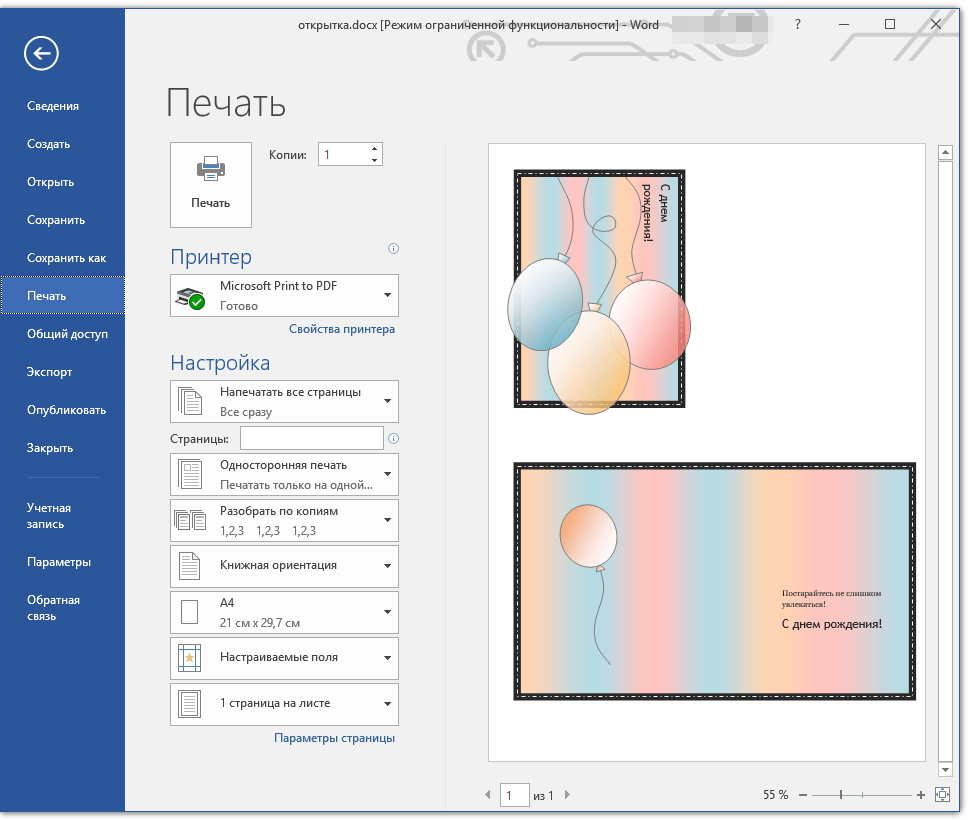
Примечание: На многих открытках на полях указана пошаговая инструкция с описанием того, как распечатать, вырезать и сложить ту или иную открытку. Не игнорируйте эту информацию, на печать она не выводится, а в деле очень даже поможет.
Поздравляем, вы самостоятельно сделали открытку в Ворде. Теперь осталось только подарить ее виновнику торжества. Используя встроенные в программу шаблоны, вы можете создать много других интересных вещей, например, календарь.
Урок: Как сделать календарь в Word

Вы на сайте:
Статья обновлена:
. Автор: Виталий Каиров
Вам помогли мои советы?
Задать вопрос